Page 1
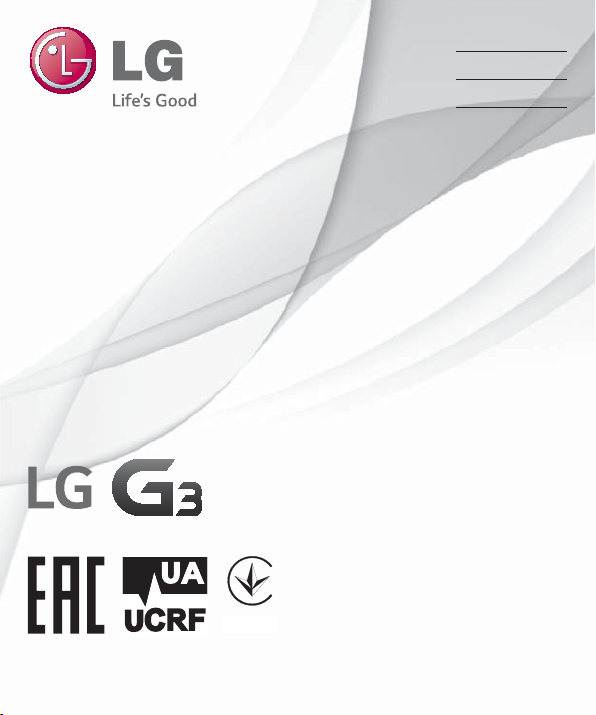
Руководство пользователя
LG-D855
P УССКИЙ
УКРАЇНСЬКА
ҚАЗАҚША
ENGLISH
032
004
MFL68500520 (1.0) www.lg.com
Page 2
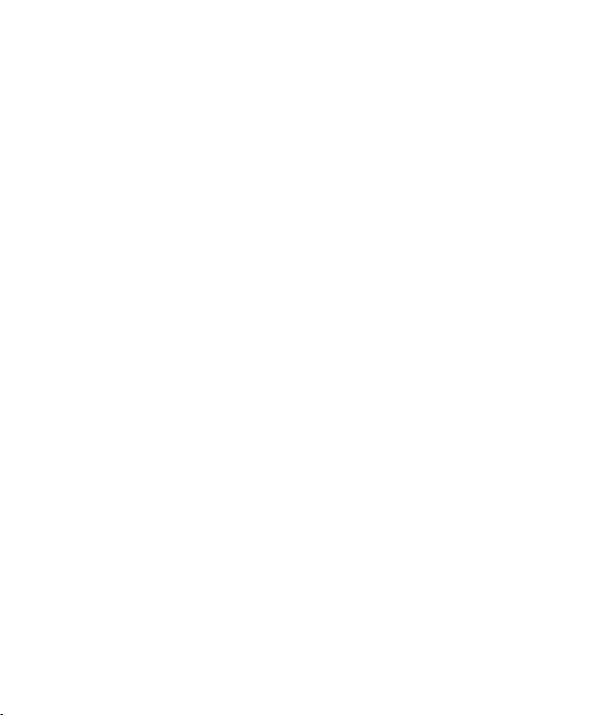
Page 3
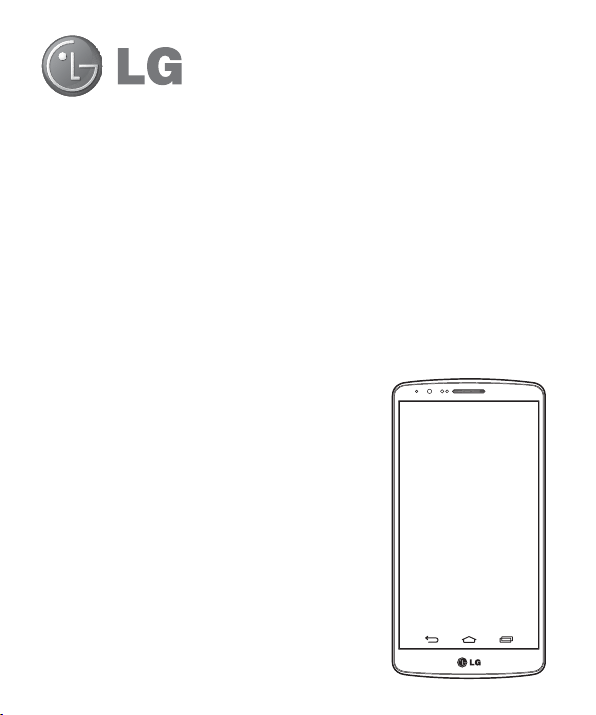
РУССКИЙ
Руководство пользователя
Поддержка 4G LTE*
*
Уточните у оператора доступность функции 4G LTE для вашей USIM-карты
• Примеры отображений на экране и
иллюстрации могут отличаться от того, что
вы видите на реальном телефоне и ПО.
• Часть информации настоящего руководства
может не относиться к вашему телефону.
Это зависит от установленного на нем
программного обеспечения и оператора
услуг мобильной связи. Любая информация
в этом документе может быть видоизменена
без предварительного предупреждения.
• Данный телефон не подходит для
использования людям с ухудшенным
зрением, т.к. он оснащен сенсорной
экранной клавиатурой.
• ©2014 LG Electronics, Inc. Все права
сохранены. LG и логотип LG являются
зарегистрированными товарными знаками
LG Group и связанных с ней организаций.
Все остальные товарные знаки являются
собственностью соответствующих
владельцев.
• Google™, Google Maps™, Gmail™, YouTube™,
Hangouts™ и Play Store™ являются
товарными знаками Google, Inc.
Page 4
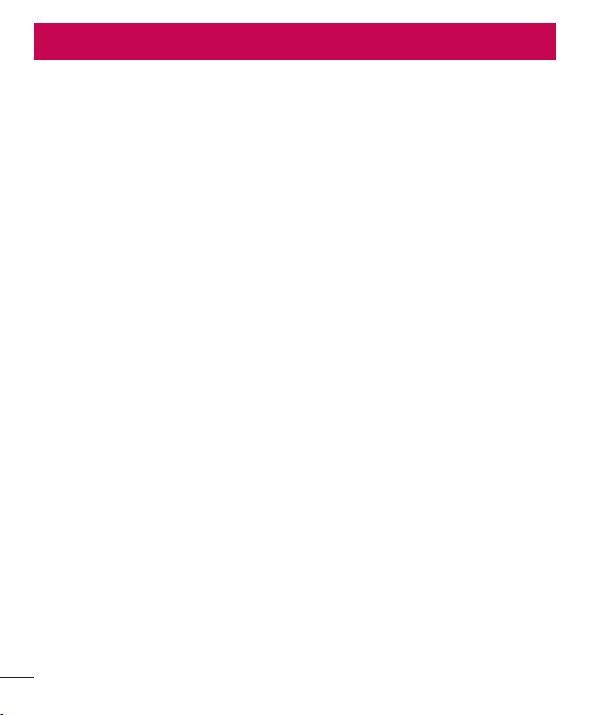
Содержание
Рекомендации по безопасной и
эффективной эксплуатации ...............5
Важное примечание ......................... 17
Знакомство с телефоном ................. 25
Обзор телефона .....................................25
Установка SIM-карты и
аккумулятора ..........................................27
Зарядка аккумулятора телефона ...29
Использование карты памяти .........30
Блокировка и разблокировка
экрана ........................................................32
Knock Code ...........................................33
Включить экран ..................................34
Стереонаушники с микрофоном ...35
Главный экран .................................... 37
Советы по работе с сенсорным
экраном. ....................................................37
Главный экран ........................................38
Дополнительный главный
экран .....................................................39
Настройка главного экрана ..........39
Переход к недавно
использованным приложениям ....40
Панель уведомлений ..........................40
Открытие панели уведомлений ....41
Значки индикаторов в строке
состояния ..............................................42
Экранная клавиатура ..........................43
Ввод букв с диакритикой ...............44
2
Настройка учетной записи Google 45
Подключение к сетям и
устройствам ........................................ 46
Wi-Fi .............................................................46
Подключение к сетям Wi-Fi ...........46
Настройка Wi-Fi и подключение
к сети Wi-Fi ............................................46
Bluetooth ...................................................47
Общий доступ к подключению для
передачи данных ..................................49
Wi-Fi Direct ................................................51
Использование SmartShare ..............51
Подключение к ПК при помощи
USB-кабеля ...............................................53
Вызовы ................................................. 55
Выполнение вызова ............................55
Вызов контактов ....................................55
Ответ или отклонение вызова ........55
Настройка громкости вызова .........55
Выполнение второго вызова ...........56
Просмотр журналов вызовов .........56
Параметры вызовов ............................57
Контакты .............................................. 58
Поиск контакта .......................................58
Добавление нового контакта ..........58
Избранные контакты ...........................58
Создание группы ...................................59
Сообщения .......................................... 60
Page 5
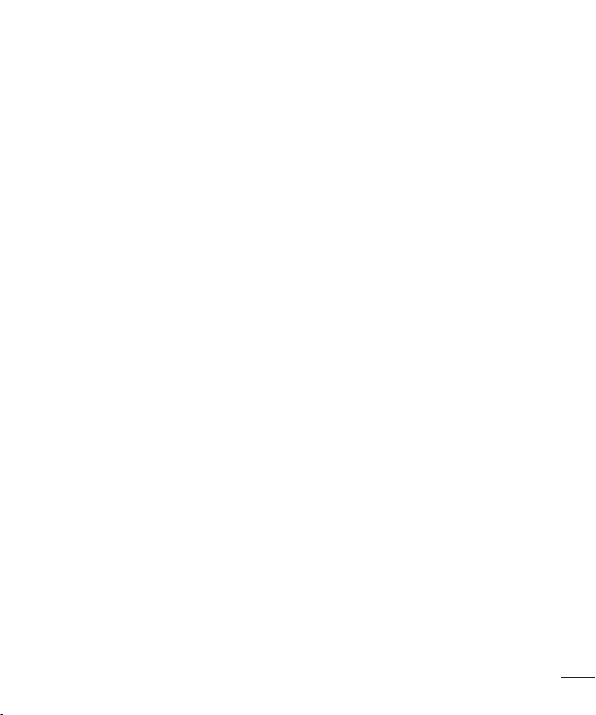
Отправка сообщений ..........................60
В виде переписки .................................61
Изменение настроек сообщений .....61
Электронная почта ............................ 62
Управление аккаунтом
электронной почты ..............................62
Работа с папками аккаунтов ............63
Создание и отправка сообщения
электронной почты ..............................63
Камера и видео .................................. 64
Чтобы открыть приложение
Камера ....................................................64
Применение видоискателя...........64
Съемка фотографий .............................65
Настройки камеры и видео ..........66
Многоточечная
автофокусировка ..............................67
Двойной .................................................68
Съемка по жесту ................................69
Супермасштабирование ................69
Просмотр изображений .................69
Параметры Галереи ..........................70
Назначение изображений .............71
Параметры видео ..............................72
Масштабирование в режиме
реального времени ..........................74
Dual Play ....................................................75
Галерея ......................................................75
Работа с фотографиями ..................76
Обмен видео ........................................77
Удаление видео ..................................77
Функция QSlide при
воспроизведении видео ................78
Функция................................................ 79
QuickMemo+ ...........................................79
Использование функций
QuickMemo+ ........................................80
Просмотр сохраненных
заметок в QuickMemo+ ..................80
QSlide ..........................................................81
QuickRemote ............................................82
Смарт-клавиатура .................................83
Перемещение курсора с
использованием пробела .............83
Ввод слов из автоподстановки с
помощью управления жестами ...84
LG SmartWorld .........................................84
Как попасть в LG SmartWorld с
телефона ...............................................84
Мультимедиа ......................................86
Музыка .......................................................86
Добавление музыкальных
файлов в телефон ..............................86
Передача музыки с помощью
синхронизации носителя (MTP) ...86
Воспроизведение аудиофайлов ... 86
Инструменты ....................................... 89
Будильник ................................................89
Калькулятор ............................................89
3
Page 6
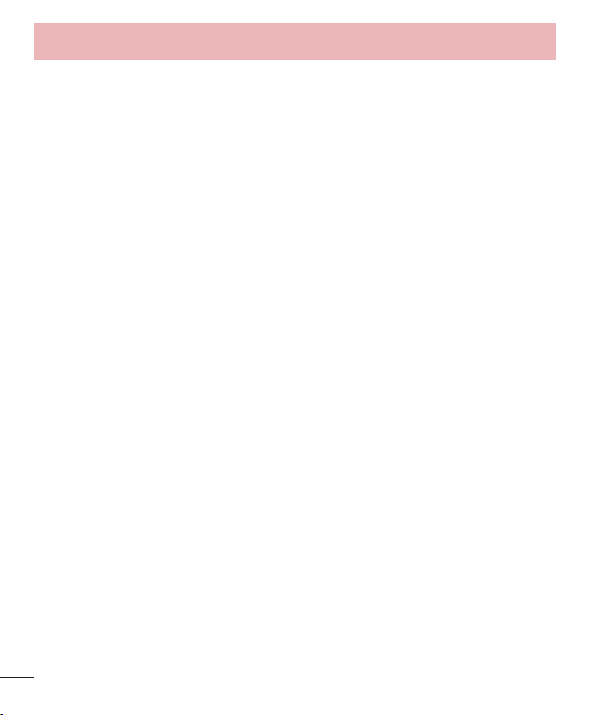
Содержание
Добавление события в календарь ...89
Диктофон ..................................................90
Запись звука или голоса ................90
Отправка записей диктофона .....90
Диспетчер задач ....................................91
Задачи ........................................................91
Google+ .....................................................91
Голосовой поиск....................................92
Загрузки ....................................................92
Интернет .............................................. 93
Интернет ...................................................93
Использование панели
инструментов браузера .................93
Просмотр веб-страниц ...................93
Открытие страницы .........................94
Поиск в Интернете с помощью
голоса .....................................................94
Закладки ................................................94
История..................................................94
Использование браузера во
всплывающем окне ..........................94
Chrome .......................................................95
Просмотр веб-страниц ...................95
Открытие страницы .........................95
Синхронизация с другими
устройствами ......................................95
Настройки ............................................ 96
Сети .............................................................96
Звук ........................................................... 100
Дисплей .................................................. 102
4
Общие ..................................................... 105
Программное обеспечение ПК
(LG PC Suite) .......................................115
Обновление ПО телефона .............118
Обновление ПО телефона .............118
Сведения о данном руководстве
пользователя .................................... 120
Сведения о данном руководстве
пользователя ....................................... 120
Товарные знаки................................... 121
DivX HD ................................................... 121
Dolby Digital Plus ................................122
Аксессуары ........................................ 123
Устранение неисправностей ........124
FAQ ....................................................... 128
Page 7
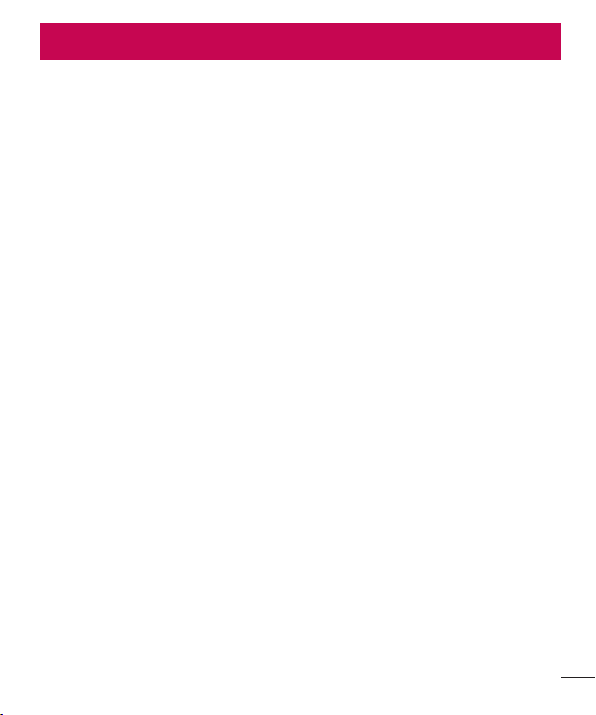
Рекомендации по безопасной и эффективной эксплуатации
Ознакомьтесь с данными несложными инструкциями. Несоблюдение
данных инструкций может быть опасно для здоровья или противоречить
законодательству.
На случай возникновения ошибки устройство имеет встроенный
программный инструмент, который ведет журнал регистрации ошибок.
Данный инструмент осуществляет сбор данных, имеющих прямое
отношение к возникшей ошибке: информацию об уровне сигнала,
местоположении идентификатора соты и загруженных в момент
возникновения ошибки приложениях. Журнал регистрации используется
только для определения причины возникновения ошибки. Данные в
журнале регистрации зашифрованы, доступ к ним может получить только
в авторизованном сервисном центре LG при обращении туда с целью
ремонта устройства.
Воздействие радиочастотного излучения
Информация о воздействии радиочастотного излучения и удельном
коэффициенте поглощения (SAR).
Мобильный телефон модели LG-D855 разработан в соответствии с
действующим требованиям безопасности по воздействию радиоволн.
Данные требования включают в себя пределы безопасности,
разработанные для обеспечения безопасности всех лиц независимо от
возраста и здоровья.
• В рекомендациях по ограничению воздействия радиоволн используется
единица измерения, известная как удельный коэффициент поглощения
(Specific Absorption Rate) или SAR. Испытания на SAR проводятся
на основе стандартизованного способа, заключающегося в работе
телефона на самой высокой сертифицированной мощности во всех
используемых частотных диапазонах.
5
Page 8
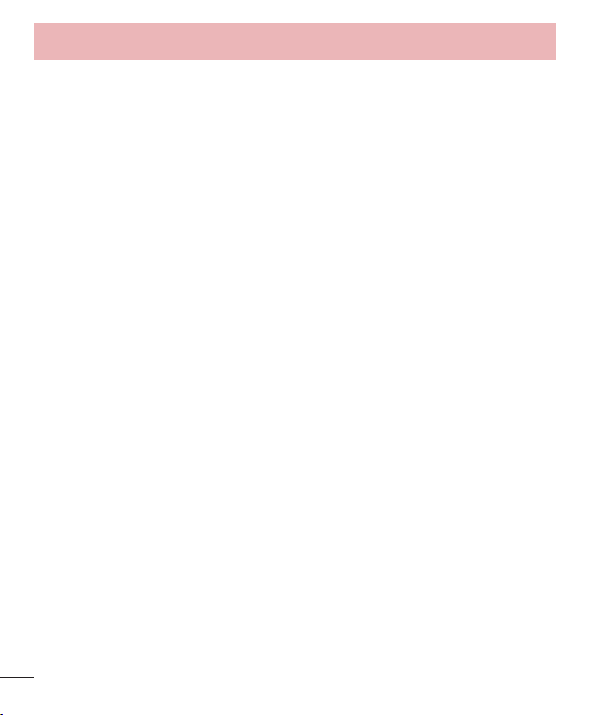
Рекомендации по безопасной и эффективной эксплуатации
• Несмотря на то, что возможны разные уровни SAR для различных
телефонов LG, все они соответствуют применимым рекомендациям по
ограничению воздействия радиоволн.
• Предел SAR, рекомендованный международной Комиссией по вопросам
защиты от неионизирующего излучения (ICNIRP), составляет 2 Вт/кг,
усредненные на десять (10) грамм ткани.
• Наибольшее значение SAR для данной модели телефона при
использовании вблизи уха составляет 0,291 Вт/кг (10г), а при ношении
на теле — 0,269 Вт/кг (10г).
• Данное устройство удовлетворяет рекомендациям по излучению
при эксплуатации в обычном положении рядом с ухом или при
расположении на расстоянии не менее 1,5 см от тела. При переноске
телефона в чехле или на поясном креплении, убедитесь, что в них нет
металлических деталей, и они располагаются на расстоянии не менее
1,5 см от тела. Для передачи данных и сообщений телефону требуется
устойчивое соединение с сетью. В некоторых случаях передача
сообщений или данных может быть приостановлена до установки
такого соединения. До окончания передачи данных следует обеспечить
выполнение приведенных выше рекомендаций по территориальному
разносу.
6
Page 9
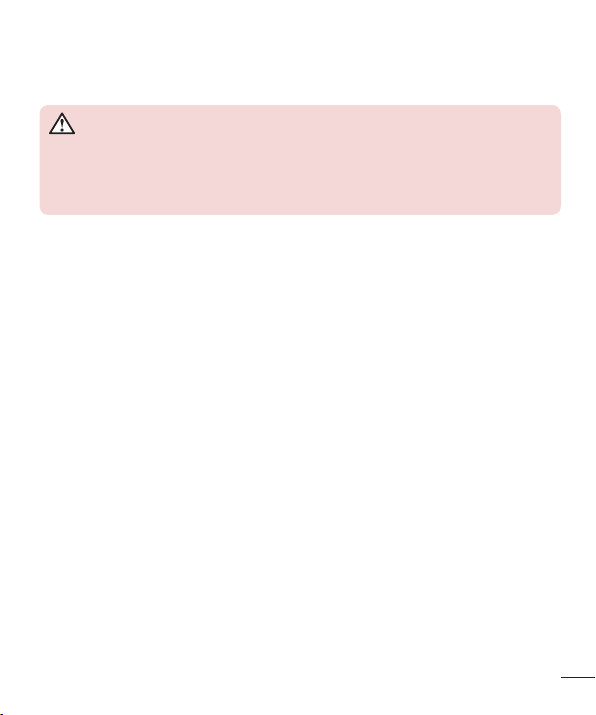
Уход и техническое обслуживание
ВНИМАНИЕ!
Пользуйтесь только теми аккумуляторами, зарядными устройствами и
аксессуарами, которые предназначены для использования с данной моделью
телефона. Использование других аксессуаров может быть опасно для здоровья
и может привести к аннулированию гарантии.
• Не разбирайте телефон. При необходимости ремонта обратитесь к
квалифицированному специалисту сервисного центра.
• Гарантийный ремонт LG может включать в себя замену деталей и плат с
установкой как новых, так и отремонтированных, по функциональности
равных замененным деталям.
• Держите устройство вдали от электрических приборов, таких как
телевизоры, радиоприемники и компьютеры.
• Телефон следует держать вдали от источников тепла, таких как
радиаторы и плиты.
• Не допускайте падения телефона.
• Не подвергайте телефон механической вибрации и тряске.
• Выключайте телефон, если этого требуют действующие правила.
Например, не используйте телефон в больницах, поскольку он может
повлиять на чувствительное медицинское оборудование.
• Во время зарядки телефона не касайтесь его мокрыми руками.
Это может вызвать поражение электрическим током и серьезное
повреждение телефона.
• Не заряжайте телефон рядом с легковоспламеняющимися материалами,
так как телефон при зарядке нагревается, что может привести к
возгоранию.
• Для чистки поверхности используйте сухую ткань. (Не используйте
растворители, бензин или спирт).
7
Page 10

Рекомендации по безопасной и эффективной эксплуатации
• Во время зарядки телефона не кладите его на предметы мягкой мебели.
• Телефон необходимо заряжать в хорошо проветриваемом месте.
• Не подвергайте телефон воздействию густого дыма или пыли.
• Не храните телефон рядом с кредитными картами или проездными
билетами; это может привести к порче информации на магнитных
полосах.
• Не касайтесь экрана острыми предметами, это может вызвать
повреждения телефона.
• Не подвергайте телефон воздействию жидкости или влаги.
• Бережно обращайтесь с аксессуарами, например с наушниками. Не
касайтесь антенны без необходимости.
• Не используйте, не прикасайтесь и не пытайтесь удалить разбитое,
отколотое или треснувшее стекло. Данная гарантия не распространяется
на повреждение стекла, произошедшее по причине неправильного или
неосторожного обращения.
• Ваш мобильный телефон — это электронное устройство, которое
выделяет тепло в ходе нормальной работы. Очень продолжительный
контакт с кожей при отсутствии соответствующего проветривания
может привести к появлению дискомфорта или незначительного ожога.
Поэтому следует соблюдать осторожность при обращении с телефоном
во время или сразу после его использования.
Эффективное и безопасное использование телефона
Электронные устройства
Все мобильные телефоны могут вызывать помехи, влияющие на работу
других приборов.
• Без разрешения не пользуйтесь мобильным телефоном рядом
с медицинским оборудованием. Не кладите телефон рядом с
электрокардиостимуляторами (т.е. в нагрудный карман).
8
Page 11
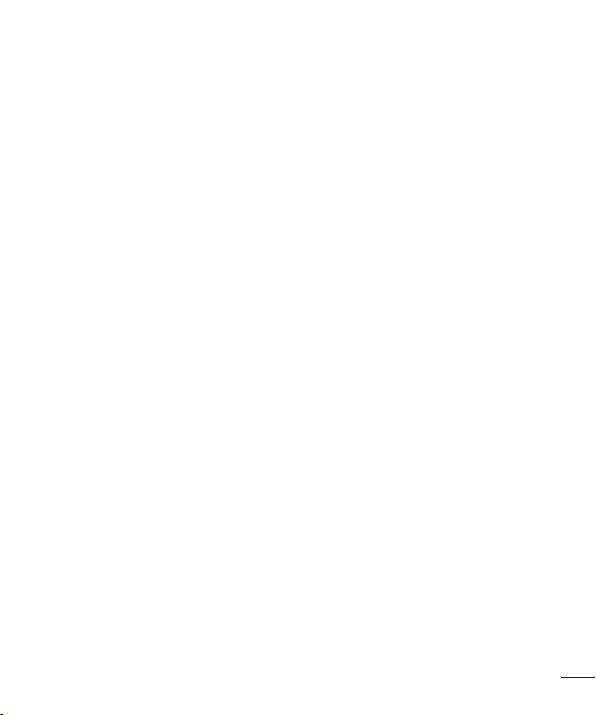
• Мобильные телефоны могут вызывать помехи в работе некоторых
слуховых аппаратов.
• Незначительные помехи могут возникать в работе телевизора,
радиоприемника, компьютера и других устройств.
• По возможности используйте телефон при температуре в пределах
от 0ºC до 40ºC. Подвержение действию особо высоких или низких
температур может привести к повреждению телефона, его
некорректной работе и даже к взрыву.
Безопасность на дороге
Ознакомьтесь с местными законами и правилами, регламентирующими
использование мобильных телефонов в автомобиле.
• Не держите телефон в руке во время управления автомобилем.
• Внимательно следите за ситуацией на дороге.
• Сверните с дороги и припаркуйтесь, прежде чем позвонить или ответить
на вызов.
• Радиоизлучение может влиять на некоторые электронные системы
автомобиля, например, на стереосистему и устройства безопасности.
• Если ваш автомобиль оснащен воздушной подушкой, не заслоняйте ее
монтируемым или переносным оборудованием беспроводной связи. Это
может препятствовать раскрытию подушки или привести к серьезным
травмам.
• При прослушивании музыки на улице, установите громкость на
умеренный уровень, чтобы оставаться в курсе происходящего вокруг.
Это особенно важно при нахождении возле дороги.
9
Page 12
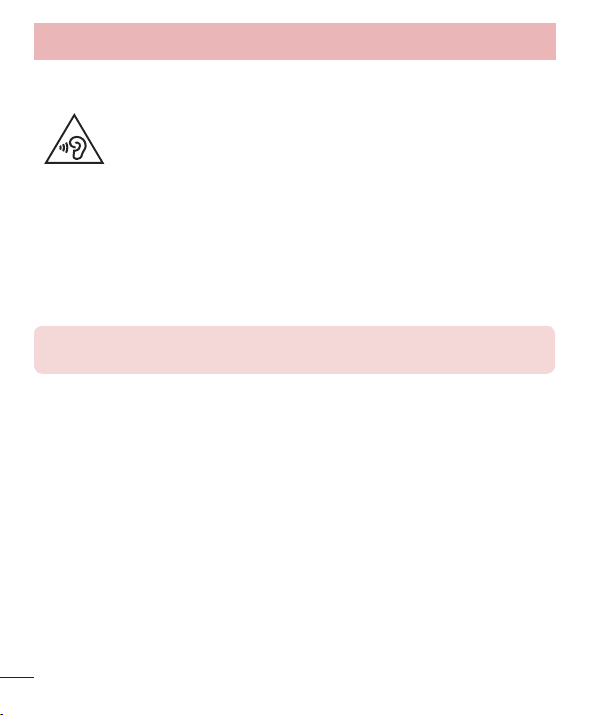
Рекомендации по безопасной и эффективной эксплуатации
Берегите слух
Для предотвращения повреждения слуха не используйте наушники на
большой громкости в течение длительного времени.
Воздействие громкого звука в течение длительного времени может
негативно отразиться на слухе. Поэтому не рекомендуется включать
и выключать телефон рядом с ухом. Также рекомендуется установить
громкость музыки и звонка на разумный уровень.
• При использовании наушников необходимо уменьшить громкость, если
вы не слышите людей вокруг вас или если человек, сидящий рядом, с
вами слышит то, что звучит в ваших наушниках.
ПРИМЕЧАНИЕ. Прослушивание аудио с помощью наушников на слишком
большой громкости может привести к потере слуха.
Стеклянные детали
Некоторые элементы вашего мобильного устройства изготовлены из
стекла. Стекло может разбиться, если вы уроните ваше мобильное
устройство на твердую поверхность или сильно ударите его. Если
стекло разбилось, не трогайте его и не пытайтесь удалить. Не
используйте мобильное устройство, пока стекло не будет заменено
сертифицированным поставщиком услуг.
Подрывные работы
Не используйте телефон в местах проведения подрывных работ. Следите
за ограничениями и всегда соблюдайте предписания и нормативы.
10
Page 13
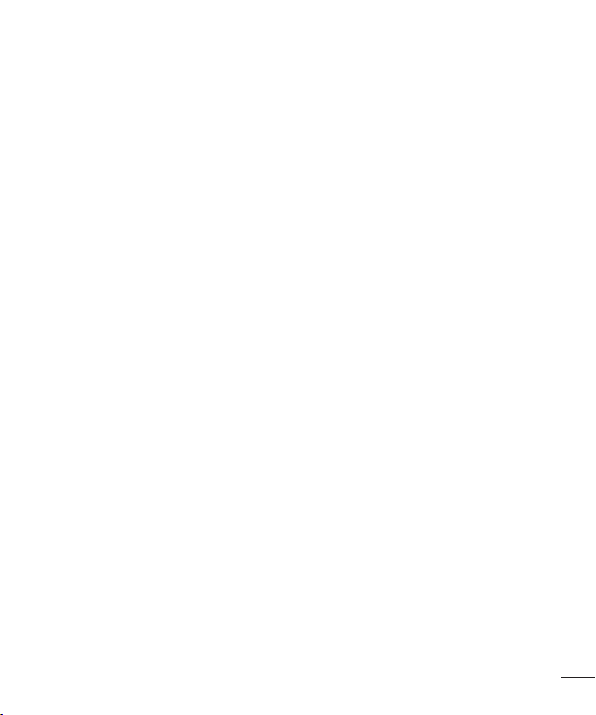
Взрывоопасная атмосфера
• Не используйте телефон на АЗС.
• Не используйте телефон рядом с топливом или химическими
веществами.
• Если вы храните телефон и аксессуары в бардачке автомобиля, не
перевозите в нем горючие газы и жидкости, а также взрывоопасные
вещества.
В самолете
Устройства беспроводной связи могут вызывать помехи во время полета.
• Перед посадкой на борт самолета мобильный телефон следует
выключить.
• Не пользуйтесь им без разрешения экипажа.
Меры предосторожности для защиты от детей
Держите телефон в местах, недоступных для маленьких детей. В телефоне
имеются мелкие детали, отсоединение и проглатывание которых может
стать причиной удушья.
Вызов экстренных служб
Вызов экстренных служб может быть недоступен в некоторых мобильных
сетях. Поэтому никогда не стоит полностью полагаться на телефон для
вызова экстренных служб. За информацией обращайтесь к поставщику
услуг.
11
Page 14
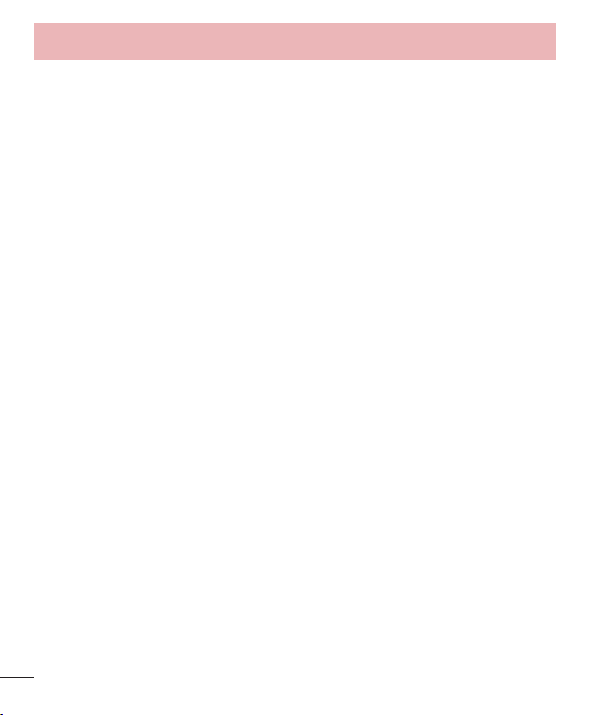
Рекомендации по безопасной и эффективной эксплуатации
Сведения об аккумуляторе и уходе за ним
• Перед подзарядкой не нужно полностью разряжать аккумулятор. В
отличие от других аккумуляторных систем, в данном аккумуляторе
отсутствует эффект памяти, способный сократить срок службы
аккумулятора.
• Используйте только аккумуляторы и зарядные устройства LG. Зарядные
устройства LG разработаны для максимального продления срока
службы аккумулятора.
• Не разбирайте аккумулятор и не допускайте короткого замыкания его
контактов.
• Следите за чистотой металлических контактов аккумулятора.
• Замените аккумулятор в случае значительного уменьшения периода его
работы без подзарядки. Аккумулятор можно зарядить несколько сотен
раз, прежде чем потребуется его замена.
• Для продления срока службы перезаряжайте аккумулятор после
продолжительного бездействия.
• Не подвергайте зарядное устройство воздействию прямых солнечных
лучей, а также не пользуйтесь им в среде высокой влажности, например,
в ванной комнате.
• Не оставляйте аккумулятор в местах с очень высокой или низкой
температурой, поскольку это может сократить его срок службы.
• В случае установки элемента питания недопустимого типа возможен
взрыв.
• Утилизируйте аккумулятор в соответствии с инструкцией производителя.
По мере возможности элементы питания должны быть сданы на
переработку. Не выбрасывайте элементы питания в бытовой мусор.
12
Page 15
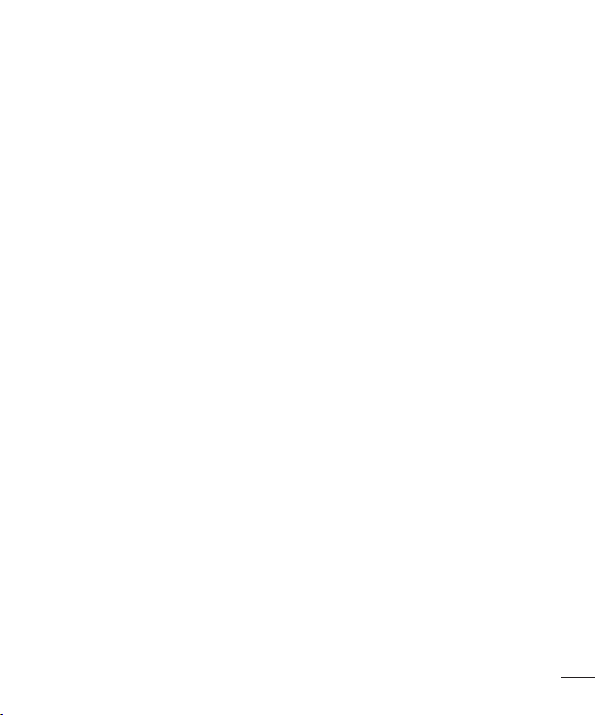
• Если вам необходимо заменить аккумулятор, отнесите его в ближайший
авторизованный сервисный центр LG Electronics или обратитесь за
консультацией к продавцу.
• Всегда отсоединяйте зарядное устройство от розетки после
полной зарядки телефона, чтобы избежать излишнего потребления
электроэнергии.
• Фактическое время работы от батареи зависит от конфигурации сети,
установок устройства, условий эксплуатации, состояния батареи и
окружающей среды.
• Оберегайте аккумулятор от контакта с острыми предметами, в частности,
с зубами или когтями животных. Это может привести к пожару.
13
Page 16
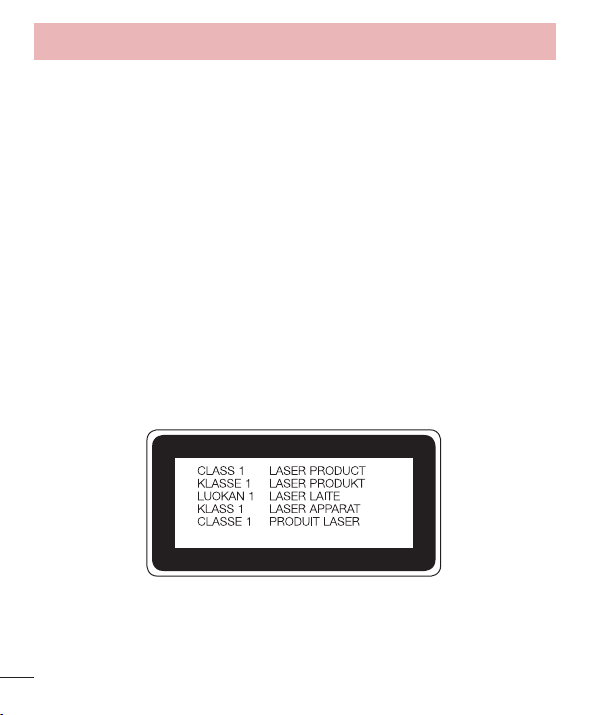
Рекомендации по безопасной и эффективной эксплуатации
Правила безопасности при работе с источником
лазерного излучения
Внимание!
В данном продукте используется лазерная система. Для правильного
использования продукта внимательно прочитайте руководство
пользователя и сохраните его для дальнейшего использования в качестве
справочного материала. Если устройство нуждается в ремонте, обратитесь
в авторизованный сервисный центр.
Использование непредусмотренных элементов управления, настроек,
а также выполнение непредусмотренных процедур могут привести к
опасному воздействию лазерного излучения.
В целях предотвращения прямого воздействия лазерного излучения
не вскрывайте корпус устройства и не допускайте прямого контакта с
источником лазерного излучения.
14
Page 17
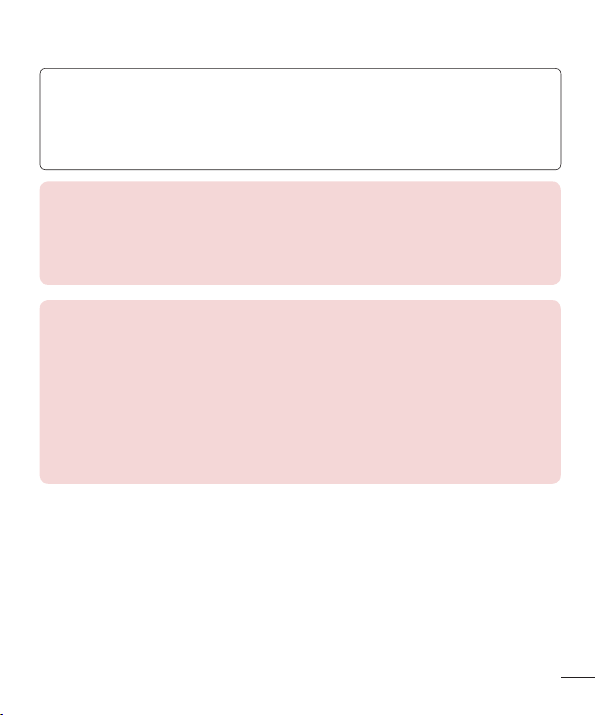
Инструкция по использованию беспроводного зарядного устройства
Перед использованием убедитесь, что беспроводное зарядное устройство
является подлинным или сертифицированным на совместимость (по стандарту
WPC Qi) продуктом.
(Беспроводное зарядное устройство продается отдельно.)
ЗАЯВЛЕНИЕ О СООТВЕТСТВИИ
Настоящим LG Electronics заверяет, что устройство модели LG-D855
соответствует базовым требованиям и другим соответствующим предписаниям
Директивы 1999/5/EC. Копию Заявления о соответствии можно найти на сайте
http://www.lg.com/global/declaration
Информация об импортере
1) Импортер в Россию: Общество с ограниченной ответственностью
«ЛГ Электроникс РУС», 143160, Московская область, Рузский р-н, С.П.
Дороховское, 86км. Минского шоссе, д.9
2) Импортер в Казахстан : LG Electronics in Almaty, Kazakhstan
Информация об импортере
«ЛГ Электроникс Инк.»
Корея, 150-721, , Сеул, Йеонгде-унгпо-гу, Йеоуи-до-донг 20, ЛГТвин Тауэр
15
Page 18

Рекомендации по безопасной и эффективной эксплуатации
Утилизация старого оборудования
1 Электрические и электронные устройства следует утилизировать не вместе с
бытовым мусором, а в специальных учреждениях, указанных правительственными
или местными органами власти.
2 Правильная утилизация старого оборудования поможет предотвратить
потенциально вредное воздействие на окружающую среду и здоровье человека.
3 Для получения более подробных сведений об утилизации оборудования обратитесь
в администрацию города, службу, занимающуюся утилизацией, или в магазин, где
был приобретен продукт.
Утилизация отработанных батарей/аккумуляторов
1 Этот символ может использоваться вместе с химическими символами,
обозначающими ртуть (Hg), кадмий (Cd) или свинец (Pb), если батарея содержит
более 0,0005 % ртути, 0,002 % кадмия или 0,004 % свинца.
2 Все батареи/аккумуляторы должны утилизироваться не вместе с бытовым мусором,
а через специализированные пункты сбора, указанные правительственными или
местными органами власти.
3 Правильная утилизация отработанных батарей/аккумуляторов поможет
предотвратить потенциально вредное воздействие на окружающую среду и
здоровье человека.
4 Для получения более подробных сведений об утилизации отработанных батарей/
аккумуляторов обратитесь в муниципалитет, городской департамент утилизации
отходов или в магазин, где были приобретены элементы питания.
Символ «не для пищевой продукции» применяется в соответствие с техническим
регламентом Таможенного союза «О безопасности упаковки» 005/2011 и указывает на
то, что упаковка данного продукта не предназначена для повторного использования
и подлежит утилизации. Упаковку данного продукта запрещается использовать для
хранения пищевой продукции.
Символ «петля Мебиуса» указывает на возможность утилизации упаковки. Символ
может быть дополнен обозначением материала упаковки в виде цифрового и/или
буквенного обозначения.
16
Page 19
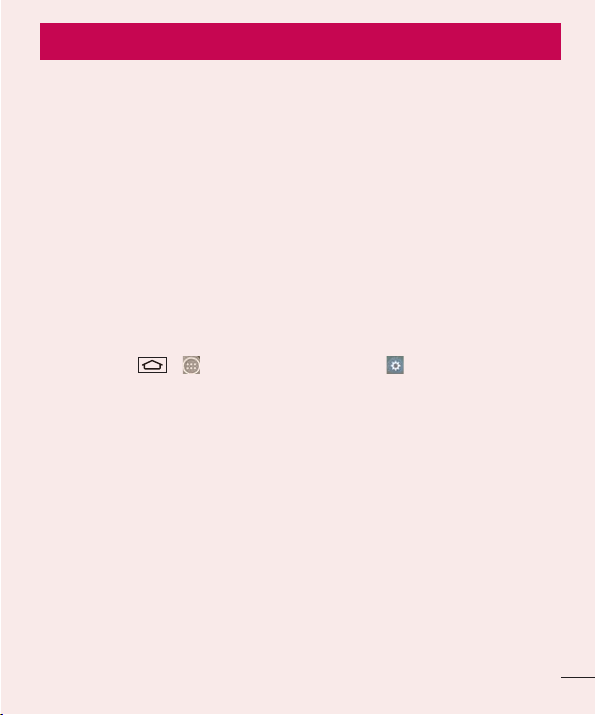
Важное примечание
Перед использованием мобильного телефона
ознакомьтесь с данной информацией!
Убедительная просьба проверить телефон на наличие проблем,
описанных в данном разделе, прежде чем отдавать его в сервисный центр
или звонить представителю.
1. Память телефона
Когда объем свободной памяти телефона уменьшается до 10%, прием
новых сообщений становится невозможным. Проверьте память телефона
и удалите некоторые данные, например, приложения или сообщения,
чтобы освободить место.
Удаление приложений:
1 Коснитесь > > вкладка Приложения > Настройки > вкладка
Общее > Приложения.
2 Когда отобразятся все приложения, прокрутите список и выберите
приложение, которое требуется удалить.
3 Коснитесь Уда л ит ь.
2. Увеличение времени работы аккумулятора
Время работы батареи можно увеличить, отключив ненужные функции,
работающие в фоновом режиме. Также можно управлять потреблением
энергии некоторых приложений и системных ресурсов.
Увеличение времени работы аккумулятора:
• Выключите неиспользуемые средства связи. Если функции Wi-Fi,
Bluetooth или GPS не используются, выключите их.
17
Page 20
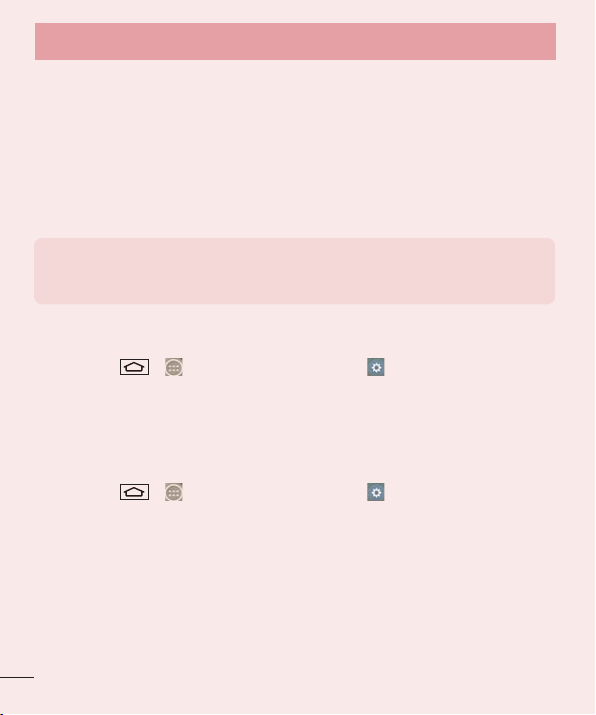
Важное примечание
• Уменьшите яркость экрана и установите менее длительное время до
отключения экрана.
• Отключите функцию автоматической синхронизации Gmail, календаря,
списка контактов и других приложений.
• Некоторые приложения, загруженные из сети Интернет, могут привести
к уменьшению срока работы аккумулятора.
• При использовании скачанных приложений проверяйте уровень заряда
аккумулятора.
ПРИМЕЧАНИЕ. Если устройство находится в кармане и вы случайно нажали
кнопку Питание/Блокировка, дисплей автоматически отключается, чтобы
сохранить заряд аккумулятора.
Для проверки уровня заряда аккумулятора выполните следующие
действия:
• Коснитесь > > вкладка Приложения > Настройки > вкладка
Общее > О телефоне > Аккумулятор.
В верхней части экрана отображается заряд аккумулятора (идет зарядка
или эксплуатация) и уровень заряда батареи (в виде процентной строки
заряда).
Отслеживание и управление зарядом аккумулятора:
• Коснитесь > > вкладка Приложения > Настройки > вкладка
Общее > О телефоне > Аккумулятор > Расход заряда аккумулятора.
На экране отображается время использования аккумулятора. Данный
параметр указывает либо время последнего подключения к источнику
питания; если телефон подключен к электросети, параметр указывает
количество времени, в течение которого устройство работало за счет
аккумулятора. На дисплее отображаются приложения или службы,
использующие заряд аккумулятора. Они перечислены в порядке от самого
большого до самого малого потребленного тока.
18
Page 21
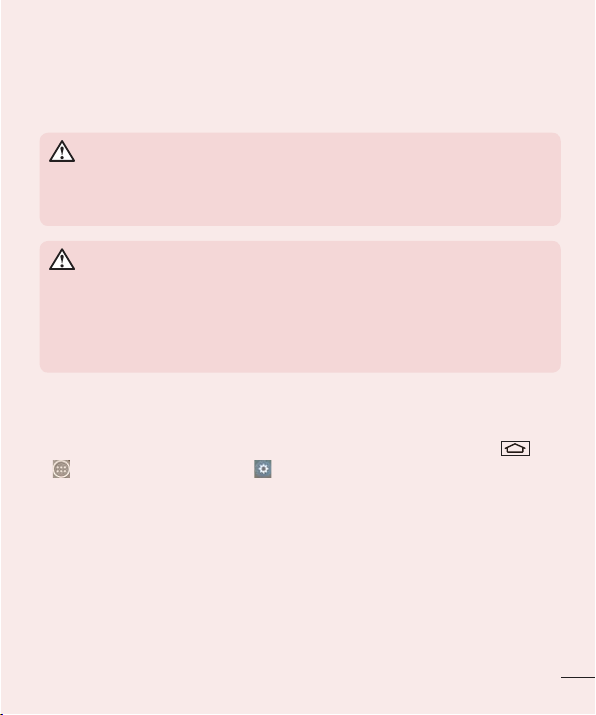
3. Перед установкой программного обеспечения и ОС с
открытым исходным кодом
ВНИМАНИЕ!
Установка и использование ОС, отличной от указанной производителем, может
привести к повреждению телефона. Кроме того, на телефон больше не будет
распространяться гарантия.
ВНИМАНИЕ!
Для защиты телефона и личных данных следует загружать приложения только
из проверенных источников, таких как Play Store™. Неверно установленные
приложения могут привести к неправильной работе телефона или
возникновению серьезной ошибки. Следует удалять такие приложения и
связанные с ними данные и настройки из телефона.
4. Использование графического ключа
Установите ключ разблокировки для защиты телефона. Коснитесь
>
> вкладка Приложения > Настройки > вкладка Дисплей >
Блокировка экрана > Способ блокировки экрана > Графический ключ.
Откроется инструкция по составлению ключа разблокировки экрана.
Потребуется создать резервный PIN-код в качестве меры безопасности на
случай, если вы забудете графический ключ.
Внимание! Прежде чем задать графический ключ, создайте аккаунт Google и
запомните резервный PIN-код, заданный при создании графического ключа.
19
Page 22
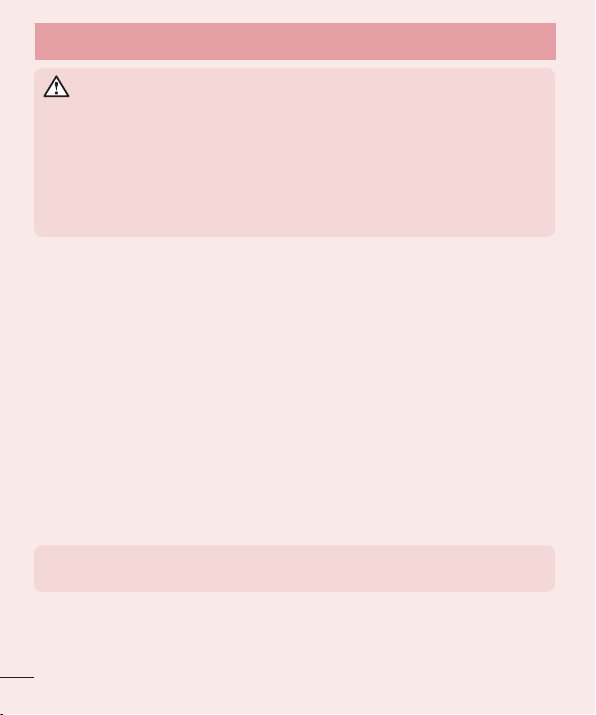
Важное примечание
ВНИМАНИЕ!
Меры предосторожности при использовании графического ключа
блокировки.
Крайне важно запомнить установленный ключ разблокировки. При
использовании неверного ключа 5 раз, доступ к телефону блокируется. Для
ввода графического ключа, PIN-кода или пароля отводится 5 попыток. Если
вы уже использовали все 5 попыток, повторить можно будет только через 30
секунд.
Если вы забыли графический ключ, PIN-код или пароль, выполните
следующие действия:
< Если вы забыли графический ключ >
Если вы вошли в аккаунт Google на телефоне и 5раз ввели неправильный
ключ разблокировки, коснитесь кнопки Забыли граф. ключ? в нижней
части экрана. Затем потребуется войти в аккаунт Google или ввести
резервный PIN-код, который был задан при создании графического ключа.
Если учетная запись Google была создана не на телефоне, или вы забыли
резервный PIN-код, потребуется выполнить аппаратный сброс.
< Если вы забыли PIN-код или пароль >
Если вы забыли PIN-код или пароль, потребуется выполнить аппаратный
сброс.
Внимание! При аппаратном сбросе настроек все пользовательские приложения и
данные будут удалены.
ПРИМЕЧАНИЕ. Если вы вошли в аккаунт Google и забыли графический ключ,
потребуется ввести резервный PIN-код.
20
Page 23
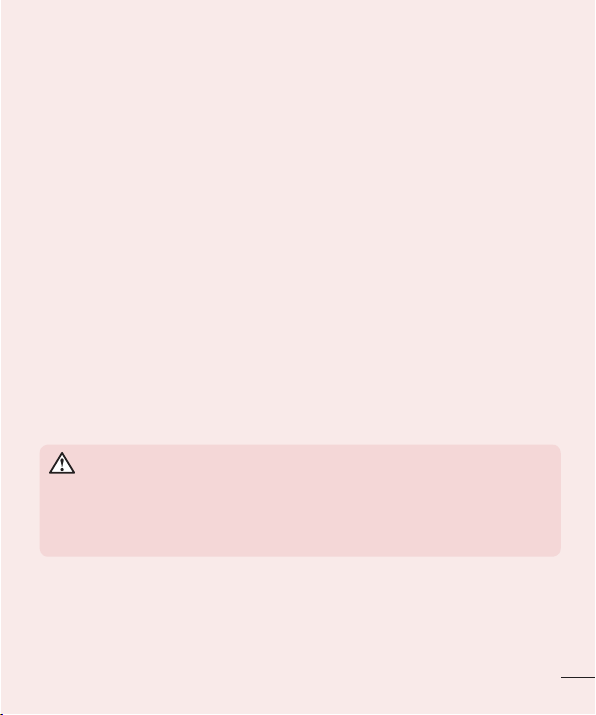
5. Аппаратный сброс (сброс настроек до заводских
значений)
Если телефон не возвращается в исходное состояние, используйте
аппаратный сброс (сброс настроек до заводских значений), чтобы
выполнить инициализацию телефона.
1 Выключите питание телефона.
2 Нажмите и удерживайте кнопку Питание/Блокировка + кнопку
Уменьшить громкость на задней панели телефона.
3 Отпустите кнопку Питание/Блокировка только после того, как
на дисплее появится логотип LG, затем сразу же снова нажмите и
удерживайте кнопку Питание/Блокировка.
4 Отпустите все кнопки после того, как на дисплее появится экран
Аппаратного сброса настроек.
5 Для продолжения нажмите кнопку Питание/Блокировка или
клавиши регулировки громкости для отмены.
6 Для подтверждения еще раз нажмите кнопку Питание/Блокировка
или клавиши регулировки громкости для отмены.
ВНИМАНИЕ!
При сбросе настроек на заводские значения все пользовательские приложения,
технические средства защиты авторских прав и данные будут удалены. Перед
выполнением аппаратной перезагрузки следует создать резервную копию
важных данных.
21
Page 24
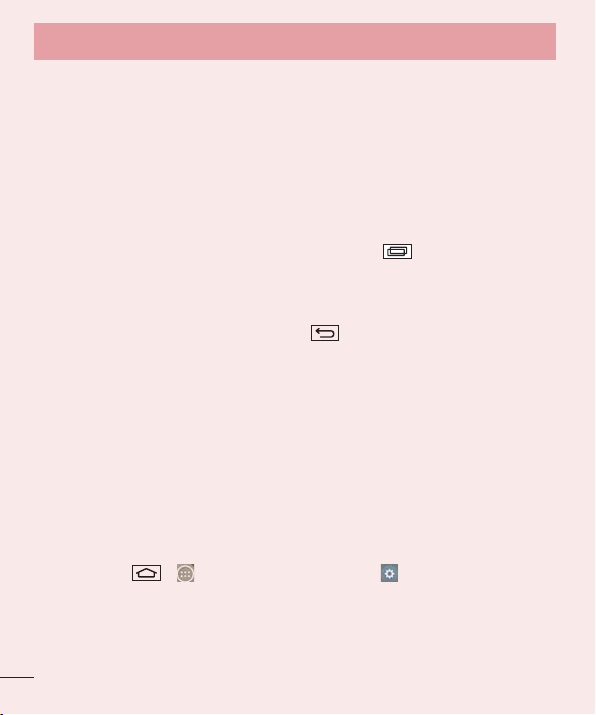
Важное примечание
6. Запуск и включение приложений
ОС Android легко справляется с многозадачностью — запущенные
приложения продолжают работать, даже если пользователь открывает
новые. Перед запуском одного приложения не нужно завершать другое.
Пользователь может переключаться между несколькими запущенными
приложениями. ОС Android выполняет управление приложением,
останавливая или запуская его, что предупреждает потребление заряда
аккумулятора неиспользуемыми приложениями.
1 Коснитесь и удерживайте клавишу Недавние . Отобразится
список недавно использовавшихся приложений.
2 Коснитесь того приложения, которое необходимо запустить. При этом
первое приложение продолжает работать на телефоне в фоновом
режиме. Коснитесь клавиши Назад
после его использования.
• Для прекращения работы приложений коснитесь Диспетчера задач из
списка недавно использованных приложений, затем коснитесь Стоп или
Остановить все.
• Чтобы удалить приложение из списка недавно использованных
приложений, проведите пальцем по просмотру приложения влево или
вправо. Для удаления всех приложений коснитесь Удалить все.
7. Передача музыки, фотографий и видео с помощью
функции Медиаустройство (MTP)
1 Коснитесь > > вкладка Приложения > Настройки > вкладка
Общие > Память, чтобы выбрать носитель.
2 Подключите телефон к ПК при помощи кабеля USB.
3 Прокрутите вниз строку состояния, коснитесь Устройство USB
подключено и выберите опцию Медиаустройство (MTP).
22
для выхода из приложения
Page 25
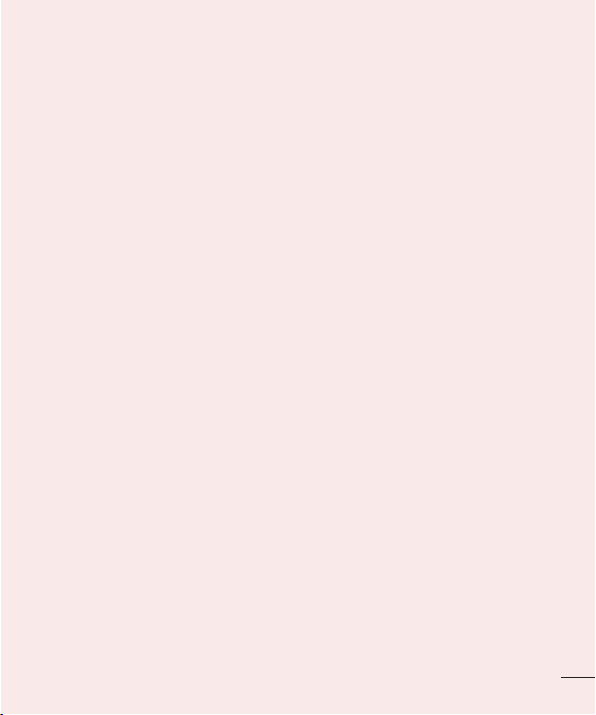
4 Откройте папку памяти на ПК. Можно просматривать содержимое
устройства хранения большой емкости на ПК и выполнять передачу
файлов с компьютера в папку памяти устройства, и наоборот.
5 После завершения передачи файлов потяните вниз строку состояния
и коснитесь Устройство USB подключено, после чего выберите
Зарядка телефона из списка типов USB-соединения.
8. Держите телефон вертикально
Держите сотовый телефон прямо, как обычный телефон. Телефон оснащен
встроенной антенной. Старайтесь не царапать и не подвергать ударам
заднюю поверхность телефона, это может повлиять на его работу.
Во время выполнения исходящих вызовов или принятия входящих, а
также передачи данных, старайтесь не держать телефон за ту часть, в
которой расположена антенна. Это может отразиться на качестве связи.
9. Не подключайте телефон при включении/
выключении ПК
Убедитесь, что телефон отключен от ПК, перед тем как включать или
выключать ПК. Подключенный в это время телефон может вызвать ошибки
в работе ПК.
10. Режим управления кнопками оборудования
Если дисплей вашего телефона поврежден или разбит, вы можете ответить
на входящий вызов, завершить разговор или выключить будильник с
помощью кнопок оборудования.
1 Выключите ваш телефон.
23
Page 26
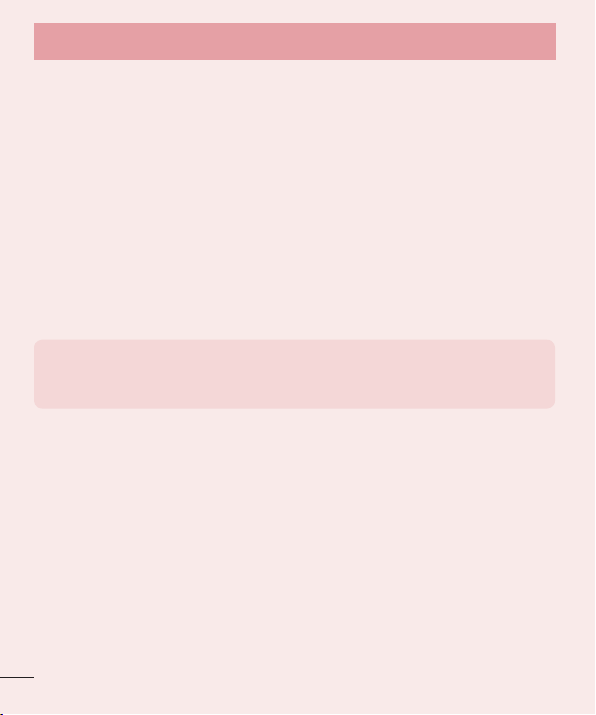
Важное примечание
2 Одновременно нажмите и удерживайте кнопку Питание/Блокировка
и клавиши регулировки громкости более 6 секунд, это позволяет
перейти в Режим управления кнопками оборудования.
3 Нажмите клавиши регулировки громкости, чтобы выбрать
необходимый параметр, затем нажмите кнопку Питание/Блокировка
для подтверждения.
• Ответ на звонок: Одновременно нажмите клавиши регулировки
громкости.
• Завершение вызова: Во время звонка нажмите кнопку Питание/
Блокировка.
• Отключение будильника: Когда начинает звонить будильник, нажмите
и удерживайте клавиши Увеличить или Уменьшить громкость, чтобы
выключить его.
ПРИМЕЧАНИЕ. Использование телефона с разбитым стеклом дисплея
может привести к еще большему повреждению телефона или травме. Чтобы
отремонтировать телефон, обратитесь в ближайший авторизованный центр LG.
24
Page 27
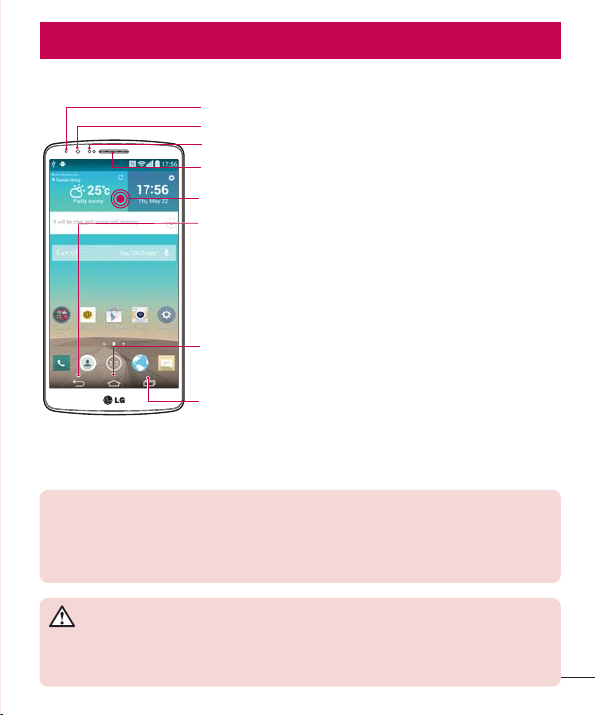
Знакомство с телефоном
Обзор телефона
LED-индикатор уведомлений
Объектив передней камеры
Датчик приближения
Динамик
Сенсорный экран
Клавиша Назад
• Возврат к предыдущему экрану. Также закрывает
всплывающие элементы, например, меню,
диалоговые окна и экранную клавиатуру.
Коснитесь и удерживайте ее, чтобы перейти в
режим Двойного окна.
Клавиша Главного экрана
• Возврат к главному экрану из любого экрана.
Клавиша Недавние
• Отображение недавно использованных
приложений. Вы можете использовать клавишу
меню, нажав и удерживая здесь.
ПРИМЕЧАНИЕ. Датчик приближения
При приеме и совершении вызовов этот датчик автоматически отключает подсветку и
блокирует сенсорный дисплей, регистрируя касания, когда телефон поднесен к уху. Это
увеличивает срок службы батареи и препятствует непреднамеренной активации экрана во
время разговора.
ВНИМАНИЕ!
Не кладите на телефон тяжелые предметы и не садитесь на него. Это может привести
к повреждению ЖК-дисплея и сенсорной панели. Не закрывайте датчик приближения
ЖК-дисплея защитной пленкой. Это может привести к неисправности датчика.
25
Page 28
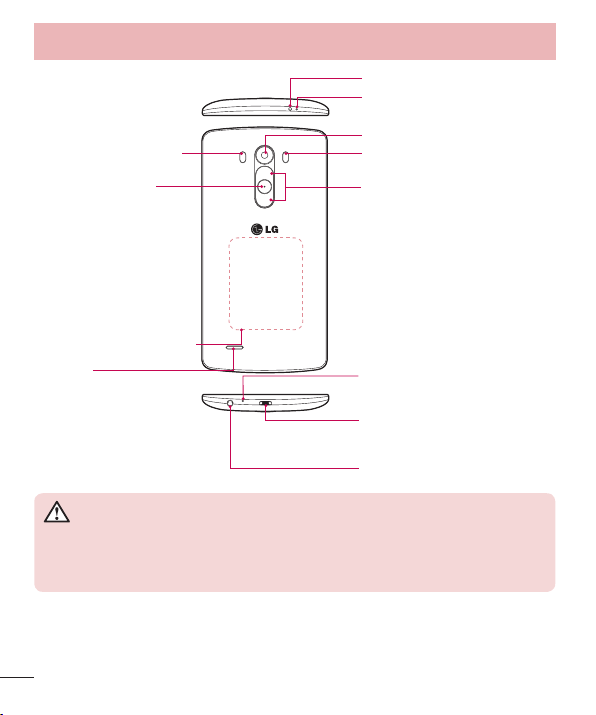
Знакомство с телефоном
Инфракрасный индикатор LED
Микрофон
Лазерный автофокус
Кнопка Питание/
Блокировка
• Включение или выключение
телефона нажатием и
удержанием этой клавиши
• Короткое нажатие:
блокировка или
разблокировка экрана
Область считывания NFC
Динамик
Объектив задней камеры
Вспышка
Клавиши регулировки
громкости
• На главном экране:
регулировка громкости звонка.
• Во время вызова: регулировка
громкости динамика.
• При воспроизведении
композиции: непрерывная
регулировка громкости.
Микрофон
Разъем для подключения зарядного
устройства/USB
Разъем для наушников
ВНИМАНИЕ!
• Эта часть устройства закрывает отсек для аккумулятора.
• Соблюдайте осторожность, чтобы не повредить область считывания NFC
телефона, так как она одновременно является частью антенны NFC.
26
Page 29
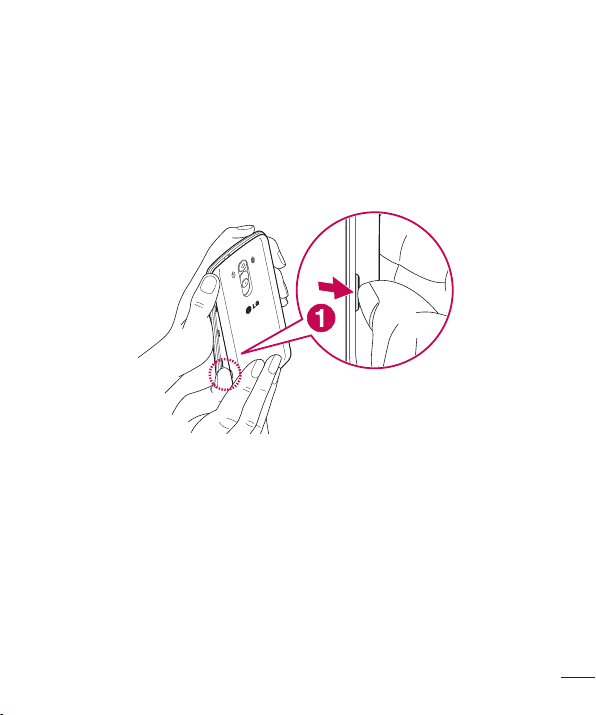
Установка SIM-карты и аккумулятора
Прежде чем приступить к знакомству с телефоном, его необходимо
настроить.
1 Чтобы снять заднюю крышку, крепко удерживайте телефон в одной
руке. Ногтем большого пальца другой руки приподнимите заднюю
крышку, как показано на рисунке ниже.
27
Page 30
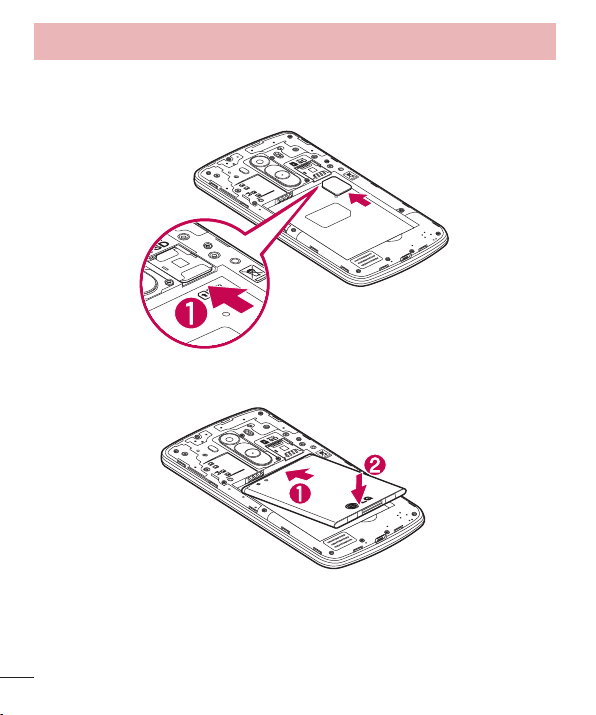
Знакомство с телефоном
2 Вставьте SIM-карту в нижнее гнездо для SIM-карты, как показано
на рисунке. Убедитесь, что карта установлена позолоченными
контактами вниз.
3 Установите аккумулятор в штатный отсек, соединив позолоченные
контакты телефона и аккумулятора (1) и нажав на него до щелчка (2).
28
Page 31

4 Совместите заднюю крышку с отсеком для аккумулятора (1) и
задвиньте ее вниз до щелчка (2).
Зарядка аккумулятора телефона
Зарядите аккумулятор перед первым использованием. Для зарядки
аккумулятора используйте зарядное устройство. Чтобы зарядить
устройство, можно также подключить его к компьютеру через кабель USB.
ВНИМАНИЕ!
Используйте только одобренные компанией LG зарядные устройства,
аккумуляторы и кабели. Использование зарядных устройств, аккумуляторов и
кабелей, не одобренных компанией LG, может привести к медленной зарядке
аккумулятора или появлению сообщения о задержке зарядки. Это также может
привести к взрыву аккумулятора или повреждению устройства, на что не
распространяется гарантия.
Разъем для подключения зарядного устройства находится в нижней
части телефона. Подключите зарядное устройство к телефону и розетке
электросети.
29
Page 32

Знакомство с телефоном
ПРИМЕЧАНИЕ!
• При первом использовании, аккумулятор необходимо зарядить полностью,
чтобы продлить срок его службы.
• Не открывайте заднюю крышку во время зарядки телефона.
Использование карты памяти
Телефон поддерживает карты памяти microSD™ и microSDHC™
объемом до 2 ТБ. Данные карты памяти специально предназначены
для использования в мобильных телефонах и других миниатюрных
устройствах. Они идеально подходят для хранения на телефоне таких
мультимедийных файлов, как музыка, программы, видеоролики и
фотографии.
Чтобы установить карту памяти:
Вставьте карту памяти в верхнее гнездо для карты памяти. Убедитесь, что
карта памяти установлена позолоченными контактами вниз.
30
Page 33

Безопасное извлечение карты памяти:
Коснитесь
> вкладка Приложения > Настройки > вкладка Общие >
Память > Отключить карту SD.
ПРИМЕЧАНИЕ!
• Устанавливайте в телефон только совместимые карты памяти. Установка
несовместимой карты памяти может привести к повреждению карты,
хранящихся на ней данных, а также самого телефона.
• Перед извлечением карты памяти из телефона необходимо сначала отключить
ее, чтобы не повредить саму карту или сохраненные на ней данные.
Форматирование карты памяти:
Карта памяти может быть уже отформатирована. Если нет, перед
использованием карту памяти необходимо отформатировать.
ПРИМЕЧАНИЕ: При форматировании карты памяти все файлы с нее будут
удалены.
31
Page 34

Знакомство с телефоном
1 Коснитесь , чтобы открыть список приложений.
2 Прокрутите и коснитесь Настройки > вкладка Общее > Память.
3 Коснитесь Демонтировать карту SD.
4 Коснитесь Очистить карту SD > Очистить карту SD > Стереть все.
5 Если установлен графический ключ блокировки, введите его и
выберите Удалить все.
ПРИМЕЧАНИЕ. Если на карте памяти сохранены файлы, после форматирования
структура папок может быть изменена, так как все файлы будут удалены.
Блокировка и разблокировка экрана
Если телефон не используется в течение некоторого времени, экран
автоматически отключается и блокируется. Это позволяет предотвратить
случайное нажатие кнопок и сэкономить заряд аккумулятора.
Если телефон не используется, нажмите кнопку питания/блокировки
для блокировки телефона.
Если на момент блокировки экрана работали какие-либо программы, то
они могут все еще работать в режиме блокировки. Перед входом в режим
блокировки рекомендуется закрыть все программы во избежание затрат
на использование услуг (включая телефонные вызовы, доступ к вебстраницам и передачу данных).
Чтобы активировать телефон, нажмите кнопку питания/блокировки
. Отобразится экран блокировки. Коснитесь и проведите пальцем по
экрану блокировки в любом направлении, чтобы разблокировать главный
экран. Откроется последний просматриваемый экран.
32
Page 35

Knock Code
Knock Code — это функция, позволяющая легко включать и выключать
экран с помощью заданной пользователем комбинации касаний к условно
разделенному на четыре части экрану. Данную функцию можно отключить
в настройках "Блокировка экрана".
ПРИМЕЧАНИЕ!
• Если код Knock Code будет шесть раз введен неправильно, вас перенаправят
на страницу входа в ваш аккаунт Google/ввода резервного PIN-кода.
• Прикасаясь к экрану, чтобы включить или выключить его, используйте кончик
пальца, а не ноготь.
• Если функция Knock Code не используется, можно использовать функцию
включения экрана касанием по экрану.
1 На главном экране коснитесь клавиши Приложения >
Настройки
2 Коснитесь Блокировка экрана > Выбрать блокировку экрана > Knock
Code.
3 Коснитесь квадратов в определенном порядке, чтобы установить
свой код Knock Code.
Комбинация Knock Code может содержать 3-8 касаний. Коснитесь "Готово"
по окончании ввода.
33
Page 36

Знакомство с телефоном
Разблокировка экрана с помощью кода Knock Code
Экран можно разблокировать с помощью ранее заданной комбинации
Knock Code.
1 Когда экран выключится, нажмите клавишу Питание.
2 Воспроизведите код Knock Code, который вы установили ранее.
Включить экран
Блокировать или разблокировать экран можно с помощью двойного
касания.
Дважды быстро коснитесь центральной области экрана, чтобы
разблокировать его. Для блокировки экрана дважды коснитесь строки
состояния на любом экране (кроме видоискателя камеры) или пустой
области главного экрана.
ПРИМЕЧАНИЕ. При включении экрана не закрывайте датчик приближения.
В противном случае после включения экран моментально отключится для
предотвращения нежелательного включения в кармане или сумке.
34
Page 37

Стереонаушники с микрофоном
С подключенными наушниками можно слушать музыку или смотреть
видео со стереозвуком, а также легко переключаться с музыки/видео на
прием и завершение вызовов.
< Вид спереди >
< Вид сзади >
Кнопки регулировки громкости
Кнопка вызова/завершения вызова
• При входящем вызове нажмите, чтобы принять или
завершить вызов.
• При прослушивании музыки нажмите, чтобы
остановить или возобновить воспроизведение.
Нажмите дважды для воспроизведения
следующего трека.
Микрофон
35
Page 38

Знакомство с телефоном
1 Подключите наушники, как показано ниже.
2 Отобразится панель приложений, и вы сможете выбрать приложение
для запуска.
ПРИМЕЧАНИЕ. Можно изменять отображаемые приложения, а также удалять их
с панели приложений.
3 Если входящий вызов поступает, когда наушники подключены к
телефону, нажмите
4 Для завершения вызова снова нажмите клавишу .
, чтобы ответить на вызов.
36
Page 39

Главный экран
Советы по работе с сенсорным экраном
Ниже приводится несколько советов для навигации по пунктам меню
вашего телефона.
Касание — при помощи одного касания пальцем можно выбирать
элементы, ссылки, ярлыки и буквы на экранной клавиатуре.
Касание и удерживание — коснитесь и удерживайте элемент на экране,
не отпуская палец, пока действие не будет выполнено. Например, чтобы
открыть доступные параметры контакта, коснитесь и удерживайте контакт
в списке до появления контекстного меню.
Перетаскивание — коснитесь и удержите элемент на мгновение, а затем,
не поднимая палец, проведите им по экрану до нужного места. Можно
перетаскивать элементы на главном экране для их перемещения.
Проведение пальцем — быстро проведите пальцем по поверхности
экрана, не задерживаясь при первом прикосновении (чтобы вместо этого
не перетащить элемент). Например, можно провести пальцем по экрану
вверх или вниз для прокрутки списка, или слева направо (и наоборот) для
просмотра различных главных экранов.
Двойное касание — коснитесь дважды, чтобы увеличить веб-страницу
или карту. Например, дважды коснитесь раздела веб-страницы, чтобы
отрегулировать этот раздел по ширине экрана. Двойное касание также
можно использовать для увеличения или уменьшения изображения при
просмотре.
Сжатие — сведите или разведите указательный и большой пальцы для
приближения или удаления картинки при использовании браузера,
просмотре Карт или изображений.
Поворот дисплея — во многих приложениях и меню ориентация дисплея
регулируется в соответствии с физической ориентацией устройства.
37
Page 40

Главный экран
ПРИМЕЧАНИЕ!
• Для выбора элемента коснитесь его значка.
• Не нажимайте слишком сильно. Сенсорный экран очень чувствителен и
распознает даже легкие, но уверенные прикосновения.
• Касайтесь необходимых элементов кончиком пальца. Будьте осторожны, чтобы
не коснуться других элементов.
Главный экран
Главный экран — отправная точка для запуска многих приложений
и функций, он позволяет вам добавлять такие элементы, как ярлыки
приложений или виджеты Google для мгновенного доступа к данным
или приложениям. Это рабочий экран по умолчанию, доступ к которому
можно получить из любого меню, коснувшись
38
Строка состояния
Показывает информацию о состоянии телефона, включая время,
уровень сигнала, заряд батареи и значки уведомлений.
Виджет
Виджеты — это автономные приложения, к которым
можно получить доступ на экране "Приложения", на
главном экране или дополнительном главном экране. В
отличие от ярлыка виджет отображается как экранное
приложение.
Значки приложений
Коснитесь значка (приложения, папки и т.д.), чтобы
открыть и использовать его.
Индикатор местоположения
Показывает, какое полотно главного экрана вы просматриваете
в данный момент.
Область быстрых клавиш
Обеспечивает доступ к функциям на любом полотне
главного экрана с помощью одного касания.
Сенсорные кнопки главного экрана
.
Page 41

Дополнительный главный экран
Операционная система имеет несколько полотен главного экрана, чтобы
предоставить больше места для добавления значков, виджетов и других
элементов.
Проведите пальцем по главному экрану влево или вправо.
Настройка главного экрана
Главный экран можно настроить, добавляя на него приложения, виджеты
и изменяя обои.
Добавление элементов на главный экран
1 Коснитесь и удерживайте пустую часть главного экрана.
2 В меню Режим добавления коснитесь элемента, который необходимо
добавить. Затем добавленный элемент появится на главном экране.
3 Перетащите его в нужное место и отпустите.
СОВЕТ Чтобы добавить значок приложения на главный экран, в меню
Приложения коснитесь и удерживайте приложение, которое необходимо
добавить.
Чтобы удалить значок приложения с главного экрана
Главный экран > коснитесь и удерживайте значок, который
необходимо удалить > перетащите его на
Чтобы добавить приложение в качестве быстрой клавиши
В меню "Приложения" или на главном экране коснитесь и
удерживайте значок приложения и перетащите его в область быстрых
клавиш. Можно добавить до 7 приложений.
Чтобы удалить приложение из области быстрых клавиш
Коснитесь и удерживайте нужную быструю клавишу, затем перетащите
ее на
.
.
39
Page 42

Главный экран
ПРИМЕЧАНИЕ. Клавишу Приложения удалить невозможно.
Чтобы настроить значки приложений на главном экране
1 Коснитесь и удерживайте значок приложения до его разблокировки
из текущего положения. Затем перетащите его на экран и отпустите. В
правом верхнем углу приложения появится значок редактирования .
2 Коснитесь значка приложения еще раз, затем выберите требуемый
вид и размер значка.
3 Коснитесь OK для сохранения изменений.
Переход к недавно использованным приложениям
1 Коснитесь и удерживайте . Отобразится список недавно
использовавшихся приложений.
2 Коснитесь значка, чтобы открыть приложение. Или коснитесь для
возврата к предыдущему экрану.
Панель уведомлений
Уведомления оповещают о получении новых сообщений, событиях
календаря, сигналах будильника, а также о текущих событиях, например о
вызове.
При получении уведомления вверху экрана появляется его значок. Значки
ожидающих уведомлений отображаются слева, а системные значки, такие
как Wi-Fi или уровень заряда аккумулятора, справа.
ПРИМЕЧАНИЕ. Доступные варианты могут различаться в зависимости от
региона или поставщика услуг.
40
Page 43

Ожидающие
уведомления
Bluetooth, Wi-Fi и
заряд аккумулятора
Открытие панели уведомлений
Проведите пальцем вниз от строки состояния, чтобы открыть панель
уведомлений.
Область быстрого переключения
Коснитесь клавиши быстрого переключения, чтобы
включить/выключить ее. Коснитесь и удерживайте
клавишу для доступа к меню настроек данной
функции. Для отображения дополнительных клавиш
переключения проведите пальцем влево или вправо.
Коснитесь
порядок клавиш переключения.
Коснитесь, чтобы удалить все уведомления.
Уведомления
Отображается список текущих уведомлений с
краткими описаниями. Коснитесь уведомления,
чтобы просмотреть его.
Чтобы закрыть панель уведомлений, коснитесь и
перетащите вкладку в верхнюю часть экрана.
, чтобы удалить, добавить или изменить
41
Page 44

Главный экран
Значки индикаторов в строке состояния
Значки индикаторов отображаются в строке состояния в верхней части
экрана и сообщают о пропущенных вызовах, новых сообщениях, событиях
календаря, состоянии устройства и многом другом.
Значки, отображающиеся в верхней части экрана, предоставляют
информацию о состоянии устройства. В приведенной ниже таблице
перечислены значки, которые появляются чаще всего.
Значок Описание Значок Описание
SIM-карта отсутствует Звонок приглушен
Нет доступного сигнала
сети
Режим "В самолете"
включен
Подключение к сети Wi-Fi
активно
Наушники подключены
Выполняется вызов Загрузка данных
Пропущенный вызов Пересылка данных
Bluetooth включен GPS включен
Функция NFC включена
42
Режим вибрации
включен
Аккумулятор полностью
заряжен
Идет зарядка
аккумулятора
Телефон подключен к ПК
через USB-кабель
Выполняется
синхронизация данных
Page 45

Системное
предупреждение
Установлен будильник
Новая голосовая почта Выберите метод ввода
Новое текстовое или
мультимедийное
сообщение
В настоящее время
воспроизводится
композиция
ПРИМЕЧАНИЕ: Положение значков в строке состояния может различаться в
зависимости от функции или сервиса.
Получено Новое
сообщение Gmail
Получено Новое
сообщение Hangouts
Включить режим доступа
к контенту медиасервера
Активна мобильная
точка доступа
Экранная клавиатура
Текст также можно вводить с помощью экранной клавиатуры. Экранная
клавиатура автоматически отображается, когда требуется ввести
текст. Чтобы открыть экранную клавиатуру вручную, просто коснитесь
текстового поля, в которое требуется ввести текст.
Использование клавиатуры и ввод текста
Коснитесь клавиши один раз, и следующая введенная буква будет
заглавной. Коснитесь дважды, и все вводимые буквы будут заглавными.
Коснитесь для переключения между цифровой и символьной
клавиатурой.
Коснитесь для переключения в рукописный режим.
43
Page 46

Главный экран
Коснитесь для ввода пробела.
Коснитесь для создания новой строки.
Коснитесь, чтобы удалить предыдущий символ.
Ввод букв с диакритикой
Если в качестве языка ввода выбран французский или испанский, то
можно вводить специальные символы французского или испанского
языков (например, "á").
Например, чтобы вставить символ "á", коснитесь и удерживайте клавишу
"a", пока не появятся специальные символы других языков.
Выберите нужный специальный символ.
44
Page 47

Настройка учетной записи Google
При первом включении телефона появляется возможность активировать
сеть, войти в аккаунт Google и выбрать способ использования
определенных сервисов Google.
Настройка аккаунта Google:
• Войдите в аккаунт Google с предложенного экрана настройки.
ИЛИ
• Коснитесь > > вкладка Приложения > выберите приложение
Google, например, Gmail > выберите Создать, чтобы создать новый
аккаунт.
Если у вас есть аккаунт Google, коснитесь Существующий, введите свой
адрес эл. почты и пароль, а затем коснитесь
После настройки аккаунта Google телефон автоматически
синхронизируется с этим аккаунтом Google в Интернете.
Контакты, сообщения электронной почты Gmail, события календаря и
другие сетевые данные этих приложений и служб синхронизируются
с телефоном при входе в аккаунт. (Это зависит от параметров
синхронизации.)
Выполнив вход, вы можете пользоваться почтовой службой Gmail™, а
также всеми преимуществами сервисов Google на своем телефоне.
.
45
Page 48

Подключение к сетям и устройствам
Wi-Fi
Технология Wi-Fi обеспечивает высокоскоростной доступ к сети Интернет
в зоне обслуживания беспроводной точкой доступа (AP). Пользуйтесь
беспроводным интернетом с помощью Wi-Fi без дополнительной платы.
Подключение к сетям Wi-Fi
Для использования Wi-Fi на телефоне потребуется доступ к точке
беспроводного доступа. Некоторые точки доступа открыты для подключения.
Другие точки доступа скрыты или к ним применены различные меры
безопасности, которые предусматривают изменение определенных
параметров телефона для возможности его подключения к ним.
Чтобы увеличить время работы аккумулятора, выключите передатчик
Wi-Fi, если он не используется.
ПРИМЕЧАНИЕ. За передачу данных при нахождении вне зоны доступа Wi-Fi
или его отключении, поставщик услуг мобильной связи может взимать
дополнительную плату.
Настройка Wi-Fi и подключение к сети Wi-Fi
1 Коснитесь > > вкладка Приложения > Настройки > вкладка
Сети > Wi-Fi.
2 Установите Wi-Fi как ВКЛ, чтобы включить передатчик и выполнить
поиск доступных сетей Wi-Fi.
3 Коснитесь меню Wi-Fi еще раз, чтобы увидеть список активных и
доступных сетей Wi-Fi.
• Защищенные от доступа сети помечены значком блокировки.
4 Коснитесь сети, чтобы подключиться к ней.
• Если сеть защищена, появится запрос на ввод пароля или
других учетных данных. (Более подробные данные уточните у
администратора сети.)
46
Page 49

5 Строка состояния отображает значки, которые указывают на
состояние Wi-Fi.
Bluetooth
При отправке данных через Bluetooth передача выполняется с помощью
соответствующего приложения, а не меню Bluetooth, как на других
мобильных телефонах.
ПРИМЕЧАНИЕ!
• LG не несет ответственности за потери, перехват или злоупотребление
данными, отправленными или полученным через функцию беспроводной
связи Bluetooth.
• Всегда удостоверяйтесь в том, что обмен данными происходит с надёжными и
безопасными устройствами. При наличии препятствий между устройствами,
рабочая дальность может быть ограничена.
• Некоторые устройства, особенно те, которые не проверены или не одобрены
Bluetooth SIG, могут быть несовместимы с данным устройством.
Включение Bluetooth и сопряжение телефона с устройством Bluetooth
Перед подключением к другому устройству необходимо соединиться с
ним.
1 Коснитесь > > вкладка Приложения > Настройки > вкладка
Сети > установите для параметра Bluetooth значение ВКЛ.
2 Коснитесь меню Bluetooth еще раз. На экране появятся параметр,
позволяющий сделать телефон видимым, и параметр поиска
устройств. Коснитесь Поиск устройств для просмотра устройств в
радиусе действия Bluetooth.
3 Из списка выберите устройство для соединения.
Когда сопряжение будет успешно выполнено, ваш телефон подключится к
устройству.
47
Page 50

Подключение к сетям и устройствам
ПРИМЕЧАНИЕ. Некоторые устройства, особенно гарнитуры или автомобильные
наушники hands-free, могут иметь фиксированный PIN-код Bluetooth, например,
0000. Если у другого устройства есть PIN-код, появится запрос на его ввод.
Передача данных с помощью беспроводной технологии Bluetooth
1 Выберите файл или элемент, например, контакт, событие календаря
или медиафайл в соответствующем приложении или в разделе
Загрузки.
2 Выберите параметр для отправки данных по Bluetooth.
ПРИМЕЧАНИЕ. Этот способ выбора параметра может зависеть от типа данных.
3 Поиск и сопряжение с устройством, поддерживающим Bluetooth.
Прием данных с помощью беспроводной технологии Bluetooth
1 Коснитесь > > вкладка Приложения > Настройки >
вкладка Сети > установите для параметра Bluetooth значение ВКЛ.
2 Коснитесь меню Bluetooth еще раз и поставьте флажок на верхнем
экране, чтобы сделать телефон видимым для других устройств.
ПРИМЕЧАНИЕ. Чтобы выбрать период отображения устройства, коснитесь >
Время видимости устройства.
3 Выберите Принять, чтобы подтвердить, что вы хотите принять данные
от устройства.
48
Page 51

Общий доступ к подключению для передачи данных
USB-модем и портативная точка доступа Wi-Fi — это отличные функции,
которые можно использовать при отсутствии других беспроводных
подключений. С помощью кабеля USB можно предоставить одному
компьютеру доступ к телефону для передачи данных (USB-модем). Также
можно одновременно предоставить доступ к подключению для передачи
данных нескольким устройствам. Для этого переключите телефон в режим
портативной точки доступа Wi-Fi.
При предоставлении доступа к подключению для передачи данных
телефона в строке состояния отображается значок, а на панели
уведомлений показано уведомление.
Информацию о подключении модема и портативных точек доступа,
включая поддерживаемые ОС и другие сведения, см. на веб-сайте по
адресу: http://www.android.com/tether.
Предоставление доступа к подключению для передачи данных
телефона в качестве портативной точки доступа Wi-Fi
1 Коснитесь > > вкладка Приложения > Настройки > вкладка
Сети > Общий модем & Сети > Точка доступа Wi-Fi и переключите
для активации.
2 Введите пароль и коснитесь Сохранить.
СОВЕТ Если на компьютере установлена ОС Windows 7 или последняя версия
дистрибутива некоторых разновидностей Linux (например, Ubuntu), подготовка
компьютера к подключению общего модема не требуется. Если на компьютере
установлена более ранняя версия ОС Windows или другая ОС, может
потребоваться подготовка компьютера к установке сетевого подключения
с помощью USB. Самые последние сведения об ОС, поддерживающих
подключение USB-модема, и способах их настройки, см. на веб-сайте: http://
www.android.com/tether.
49
Page 52

Подключение к сетям и устройствам
Переименование портативной точки доступа или установка настроек
безопасности
Можно изменить имя сети Wi-Fi телефона (SSID) и установить настройки
безопасности сети Wi-Fi.
1 Коснитесь > > вкладка Приложения > Настройки > вкладка
Сети > Общий модем & Сети > Точка доступа Wi-Fi.
2 Коснитесь Создать точку доступа Wi-Fi.
• Отобразится диалоговое окно Создать точку доступа Wi-Fi.
• Можно изменить имя SSID сети, которое отображается на других
устройствах при поиске сетей Wi-Fi.
• Можно также коснуться меню Безопасность, чтобы настроить
сеть в режиме безопасности Wi-Fi Protected Access 2 (WPA2) с
использованием предварительно выданного ключа (PSK).
• При выборе элемента WPA2 PSK поле ввода пароля будет добавлено
в диалоговое окно Создать точку доступа Wi-Fi. После ввода пароля
его нужно будет вводить при подключении к точке доступа телефона с
использованием компьютера или другого устройства. Можно выбрать
параметр Открыть в меню Безопасность, чтобы отменить настройку
безопасности сети Wi-Fi.
3 Коснитесь Сохранить.
ВНИМАНИЕ! Если выбран параметр безопасности Открыть, защита от
неавторизованного использования интернет-служб другими пользователями
недоступна; при этом может взиматься дополнительная плата. Чтобы избежать
неавторизованного использования, средства безопасности должны быть
включены.
50
Page 53

Wi-Fi Direct
Wi-Fi Direct поддерживает прямое подключение между устройствами
с поддержкой Wi-Fi без точки доступа. Из-за высокого расхода заряда
аккумулятора функцией Wi-Fi direct рекомендуется подключать телефон
к розетке питания при использовании функции Wi-Fi Direct. Заранее
проверьте сеть Wi-Fi и Wi-Fi Direct и убедитесь, что при соединении
используется одна сеть.
Чтобы включить Wi-Fi Direct:
1 Коснитесь > > вкладка Приложения > Настройки > вкладка
Сети > Wi-Fi.
2 Коснитесь клавиши Меню > Wi-Fi Direct.
3 Из списка найденных устройств выберите то устройство, к которому
следует подключиться.
Использование SmartShare
SmartShare использует технологию DLNA (Digital Living Network Alliance)
для обмена цифровым содержимым с помощью беспроводной сети. Оба
устройства должны быть сертифицированы DLNA для поддержки этой
функции. Теперь вы можете пользоваться SmartShare в приложениях
Галерея и Музыка.
1 На содержимом, которое требуется воспроизвести или передать,
коснитесь
2 Коснитесь Воспр. или Beam в диалоговом окне.
• Воспр.: Можно воспроизводить содержимое с помощью телевизора,
динамика Bluetooth и т.д.
• Beam: Можно отправлять содержимое на устройства Bluetooth, а также
телефоны или планшеты LG с поддержкой SmartShare Beam*.
или клавиши Меню > SmartShare.
51
Page 54

Подключение к сетям и устройствам
*Функция SmartShare Beam служит для быстрой передачи
мультимедийного содержимого через Wi-Fi Direct.
3 Коснитесь устройства из списка для воспроизведения или получения
файла.
• Если устройства нет в списке, убедитесь, что на устройстве включено
соединение Wi-Fi, Wi-Fi Direct или Bluetooth. Затем коснитесь Повторить
поиск.
4 Коснитесь Отправ.
Передача содержимого с близлежащих устройств, таких как компьютер
или мобильное устройство, на телефон
1 Чтобы подключить соседние устройства к телефону, коснитесь
Близлежащие устройства в приложении Галерея, Музыка, как
показано ниже.
<Галерея> <Музыка>
• Убедитесь, что телефон и близлежащие устройства подключены к одной
и той же сети Wi-Fi.
• Убедитесь, что функция DLNA на близлежащем устройстве включена.
52
Page 55

2 Коснитесь устройства, чтобы подключиться.
Если устройство отсутствует в списке, коснитесь Искать
расположенные рядом устройства.
После выполнения подключения можно передавать содержимое с
близлежащего устройства на телефон.
Подключение к ПК при помощи USB-кабеля
Подключение устройства к ПК при помощи USB-кабеля в режимах USBсоединения.
Передача музыки, фото и видео с использованием режима
запоминающего устройства USB
1 Подключите телефон к ПК с помощью USB-кабеля.
2 Если драйвер для платформы LG Android не установлен на ПК,
выполните изменение настроек вручную. Прокрутите вниз строку
состояния > коснитесь Устройство USB подключено > выберите Тип
USB-соединения, а затем выберите Медиаустройство (MTP).
3 Теперь можно просматривать содержимое съемного накопителя
большой емкости на ПК и выполнять передачу файлов.
Синхронизация с Windows Media Player
Убедитесь, что на вашем ПК установлен Windows Media Player.
1 С помощью USB-кабеля подключите телефон к ПК с установленным
проигрывателем Windows Media Player.
2 Выберите параметр Синхронизация носителя (MTP). При
подключении на экране ПК появится всплывающее окно.
3 Откройте Windows Media Player для синхронизации музыкальных
файлов.
4 Отредактируйте или введите имя устройства во всплывающем окне
(при необходимости).
53
Page 56

Подключение к сетям и устройствам
5 Выберите и переместите нужные музыкальные файлы в список
синхронизации.
6 Запустите синхронизацию.
• Для синхронизации с проигрывателем Windows Media Player должны
быть выполнены следующие требования.
Элементы Требования
ОС
Версия Window Media
Player
• Если версия Windows Media Player ниже 10, установите проигрыватель
версии 10 или выше.
Microsoft Windows XP с пакетом
обновления 2 (SP2), Vista или выше
Windows Media Player 10 или выше
54
Page 57

Вызовы
Выполнение вызова
1 Коснитесь , чтобы открыть клавиатуру.
2 Введите номер с помощью клавиатуры. Чтобы удалить цифру,
коснитесь
3 Коснитесь , чтобы совершить вызов.
4 Чтобы завершить вызов, коснитесь значка Завершить .
СОВЕТ Чтобы ввести "+" для совершения международных вызовов, нажмите и
удерживайте .
Вызов контактов
1 Коснитесь , чтобы открыть контакты.
2 Прокрутите список контактов или введите первые буквы имени
нужного контакта и коснитесь Поиск контактов.
3 В списке коснитесь , чтобы позвонить на этот номер.
Ответ или отклонение вызова
При получении вызова в состоянии блокировки перетащите значок ,
чтобы ответить на входящий вызов.
Проведите пальцем по значку
входящий вызов.
Настройка громкости вызова
Для регулировки громкости во время разговора по телефону пользуйтесь
кнопками регулировки громкости на задней поверхности телефона.
.
в любом направлении, чтобы отклонить
55
Page 58

Вызовы
Выполнение второго вызова
1 Во время первого вызова коснитесь клавиши Меню >
Добавить вызов и наберите номер. Также можно перейти к списку
недавно набранных номеров, коснувшись Вызовы, или выполнить
поиск контактов, коснувшись в Контакты и выбрав номер, по
которому необходимо позвонить. Кроме того, вы можете выполнить
поиск контактов, коснувшись Избранные или Группы.
2 Коснитесь , чтобы совершить вызов.
3 Оба вызова будут отображены на экране вызова. Будет активирована
блокировка и удержание исходящего вызова.
4 Коснитесь отображаемого номера для переключения между
вызовами. Или коснитесь
конференц-вызова.
5 Для завершения активных вызовов коснитесь Завершить или
коснитесь
значок Заверш. вызов
ПРИМЕЧАНИЕ. Каждый совершенный вызов тарифицируется.
, прокрутите вниз строку уведомлений и выберите
Просмотр журналов вызовов
На главном экране коснитесь и выберите Вызовы.
Просмотр полного списка всех набранных, полученных и пропущенных
вызовов.
Объединить для выполнения
.
56
Page 59

СОВЕТ
• Коснитесь отчета о любом из звонков, чтобы увидеть дату, время и
продолжительность разговора.
• Коснитесь клавиши Меню , затем коснитесь Удалить все, чтобы удалить все
записи о вызовах.
Параметры вызовов
Вы можете настроить такие параметры, как переадресация вызова и
другие специальные функции, предлагаемые поставщиком услуг связи.
1 На главном экране коснитесь .
2 Коснитесь .
3 Коснитесь Настройки вызовов и выберите параметры, которые
необходимо изменить.
57
Page 60

Контакты
Можно добавлять контакты в телефон и синхронизировать их с
контактами аккаунта Google или другими аккаунтами, которые
поддерживают синхронизацию контактов.
Поиск контакта
На основном экране
1 Коснитесь , чтобы открыть контакты.
2 Коснитесь Поиск контактов и введите имя контакта с помощью
клавиатуры.
Добавление нового контакта
1 Коснитесь , введите новый номер контакта, затем коснитесь
клавиши Меню
2 Чтобы добавить изображение новому контакту, коснитесь области
изображения.
Выберите Сфотографировать или Выбрать из галереи.
3 Коснитесь категории информации о контакте и введите подробности
своего контакта.
4 Коснитесь Сохранить.
Избранные контакты
Можно классифицировать часто вызываемые контакты как избранные.
Добавление контакта в избранные
1 Коснитесь , чтобы открыть контакты.
2 Коснитесь контакта, чтобы просмотреть подробности.
. Коснитесь Добавить в контакты > Новый контакт.
58
Page 61

3 Коснитесь звездочки справа в углу от имени контакта. Звездочка
окрашивается в желтый цвет.
Удаление контакта из списка избранных
1 Коснитесь , чтобы открыть контакты.
2 Коснитесь вкладки Избранные и выберите контакт, чтобы
просмотреть информацию о нем.
3 Коснитесь желтой звездочки справа в углу от имени контакта.
Звездочка окрашивается в белый цвет, контакт удаляется из
избранного.
Создание группы
1 Коснитесь , чтобы открыть контакты.
2 Коснитесь Группы и коснитесь клавиши Меню . Выберите Новая
группа.
3 Введите название новой группы. Можно установить мелодию звонка
для созданной группы.
4 Коснитесь Сохранить, чтобы сохранить группу.
ПРИМЕЧАНИЕ. При удалении группы находящиеся в ней контакты не будут
потеряны. Они останутся в телефонной книге.
59
Page 62

Сообщения
В телефоне функции SMS и MMS доступны в одном понятном и удобном
меню.
Отправка сообщений
1 Чтобы открыть пустое сообщение, на главном экране коснитесь
значка
2 В поле Кому введите имя контакта. При введении имени абонента
появляются соответствующие контакты. Коснитесь нужного имени
получателя. Можно добавить более одного контакта.
ПРИМЕЧАНИЕ: За отправку SMS каждому отдельному адресату взимается плата.
3 Коснитесь поля Написать сообщение и начните создание сообщения.
4 Коснитесь , чтобы открыть меню параметров. Выберите Быстрое
сообщение, Вставить смайлик, Запланировать отправку, Добавить
тему или Отменить.
СОВЕТ Коснитесь значка , чтобы вложить в сообщение файл.
5 Коснитесь Отправ., чтобы отправить сообщение.
6 Ответы появляются на экране. При просмотре и отправке
дополнительных сообщений создается переписка.
• Ограничение длины, составляющее 160 символов, может изменяться в
различных странах в зависимости от языка и способа кодировки SMSсообщения.
• При добавлении в SMS-сообщение изображений, видео или звуков оно
будет автоматически преобразовано в MMS-сообщение, которое должно
оплачиваться соответственно.
, затем коснитесь .
ПРЕДУПРЕЖДЕНИЕ.
60
Page 63

В виде переписки
Сообщения (SMS, MMS), которыми вы обмениваетесь с другими
пользователями, могут отображаться в хронологическом порядке, для
удобного просмотра переписки.
Изменение настроек сообщений
Настройки сообщений уже заданы в телефоне, поэтому можно
немедленно начать отправку сообщений. Их можно изменить в
соответствии с собственными предпочтениями.
• Коснитесь значка SMS/MMS на главном экране, коснитесь , затем
коснитесь Настройки.
61
Page 64

Электронная почта
Для работы с электронной почтой (например, с адресами, Gmail)
используйте приложение Электронная почта. Приложение Электронная
почта поддерживает следующие типы аккаунтов: POP3, IMAP и Exchange.
Настройки аккаунта может предоставить поставщик услуг или системный
администратор.
Управление аккаунтом электронной почты
При первом запуске приложения Электронная почта откроется мастер
настройки, который поможет настроить аккаунт электронной почты.
После выполнения первоначальной настройки отобразится содержимое
вашей папки Входящие.
Чтобы добавить аккаунт электронной почты:
• Коснитесь > > вкладка Приложения > Эл.почта > коснитесь >
Настройки >
Чтобы изменить настройки аккаунта электронной почты:
• Коснитесь > > вкладка Приложения > Эл.почта > коснитесь >
Настройки > Общие настройки.
Чтобы удалить аккаунт электронной почты:
• Коснитесь > > вкладка Приложения > Эл. почта > коснитесь
> Настройки > коснитесь
удаления > Уда л ит ь > нажмите Да.
Добавить аккаунт.
> Удалить аккаунт > Выберите аккаунт для
62
Page 65

Работа с папками аккаунтов
Коснитесь > > вкладка Приложения > Эл. почта > коснитесь и
выберите Папки.
Для каждого аккаунта предусмотрены следующие папки: Входящие,
Исходящие, Отправленные и Черновики. В зависимости от функций,
поддерживаемых поставщиком услуг, на экране могут присутствовать
другие папки.
Создание и отправка сообщения электронной почты
Чтобы создать или отправить сообщение электронной почты,
выполните следующие действия:
1 Не закрывая приложения Эл. почта, коснитесь .
2 Введите адрес получателя сообщения. По мере ввода текста будут
предлагаться адреса из списка контактов. При вводе нескольких
адресов их следует разделять точками с запятой.
3 Коснитесь , чтобы добавить копию/скрытую копию, и коснитесь ,
чтобы вложить файлы, если требуется.
4 Введите текст сообщения.
5 Коснитесь .
СОВЕТ Получение нового сообщения электронной почты сопровождается
звуковым сигналом и вибрацией.
63
Page 66

Камера и видео
Вы можете использовать камеру или видеокамеру, чтобы снимать
или пересылать фотографии и видео. Ваш телефон оснащен
13-мегапиксельной камерой с функцией автофокусировки, которая
позволяет делать четкие снимки и видео.
ПРИМЕЧАНИЕ. Перед съемкой протрите объектив тканью из микроволокна.
Отпечатки пальцев на объективе могут снизить четкость изображения и
привести к появлению эффекта ореола.
Чтобы открыть приложение Камера
На главном экране коснитесь клавиши Приложения > Камера .
ИЛИ
Коснитесь значка Камера
СОВЕТ Если на вашем устройстве установлен способ блокировки "Провести
пальцем", при заблокированном экране просто нажмите кнопку Питание/
Блокировка на задней панели телефона, а затем перетащите значок Камеры
вверх, чтобы открыть приложение Камера.
Применение видоискателя
на главном экране.
5
1
2
3
4
6
7
64
Page 67

1
Вспышка — коснитесь, чтобы перевести вспышку в режим Вкл., Выкл.
или Авто.
2
Переключить камеру — коснитесь, чтобы переключиться между
объективами задней и фронтальной камер.
3
Режим — коснитесь, чтобы выбрать режим: Авто, Волшебный фокус,
Панорама и Двойной.
4
Настройки — коснитесь, чтобы выбрать следующие настройки камеры
и видео.
5
Галерея — коснитесь, чтобы открыть Галерею.
6
Кнопка записи видео — коснитесь, чтобы начать запись видео.
7
Кнопка съемки — коснитесь, чтобы сделать снимок.
Съемка фотографий
Делать снимки с помощью встроенной камеры вашего телефона очень
просто: выберите объект, наведите объектив и нажмите кнопку.
Чтобы сделать фотографию:
1 На главном экране коснитесь клавиши Приложения > Камера .
2 Разместите объект на экране.
3 Квадрат вокруг объекта указывает на то, что камера выполнила
фокусировку.
4 Коснитесь . Фотография автоматически сохранится в Галерее.
Запись видео
Вы можете не только делать фотографии, но и записывать, просматривать
и пересылать видео с помощью встроенной видеокамеры вашего
телефона.
1 На главном экране коснитесь клавиши Приложения > Камера .
65
Page 68

Камера и видео
2 Разместите объект на экране.
3 Коснитесь , чтобы начать запись видео.
4 Длительность записи отображается в верхней части экрана.
ПРИМЕЧАНИЕ. Коснитесь , чтобы сделать снимок во время записи видео.
5 Коснитесь , чтобы приостановить запись видео. Чтобы возобновить
запись, снова коснитесь
ИЛИ
6 Коснитесь , чтобы окончить запись. Видео автоматически
сохранится в Галерее.
Настройки камеры и видео
В режиме камеры коснитесь каждого значка, чтобы изменить следующие
настройки камеры.
• Вспышка : коснитесь, чтобы перевести вспышку в режим Вкл., Выкл.
или Авто.
• Переключить камеру : коснитесь, чтобы переключиться между
объективами задней и фронтальной камер.
• Режим : коснитесь, чтобы выбрать режим: Авто, Волшебный фокус,
Панорама и Двойной.
Авто: делает автоматический снимок.
Волшебный фокус: функция Волшебный фокус позволяет снова
выбрать фокус, когда снимок уже сделан.
Панорама: создание широкой фотографии с панорамным видом.
Удерживайте телефон горизонтально, нажмите кнопку спуска затвора
и медленно поворачивайте камеру.
Двойной: фото- или видеосъемка с использованием обоих
объективов камеры. Чтобы изменить размер маленького экрана,
коснитесь и удерживайте его.
.
66
Page 69

• Настройки : выбор следующих настроек камеры и видео.
Динамический диапазон (HDR): объединяет фото, сделанные с
разными настройками экспозиции, в одну оптимальную фотографию
для получения лучших результатов в условиях сложного освещения.
Размер изобр.: выбор формата изображения. Доступны следующие
форматы: 13M 4160x3120, W10M 4160x2340, 9M 3120x3120 или
3M 2048x1536. Выбор формата видео. Доступны следующие
форматы: UHD 3840x2160, FHD 1920x1080, HD 1280x720 или 120HD
Замедленное воспроизв.
Опция Cheese shutter: управление фотосъемкой с помощью
голосовых команд. Если этот режим активирован, просто скажите
"Чииз", "Смайл", "Виски", "Кимчи" или "LG", чтобы сделать снимок.
Таймер: настройка таймера камеры. Используйте эту функцию, если
хотите сами оказаться в кадре.
Решетка: с ее помощью очень удобно выстраивать фото по
горизонтали и вертикали.
Карта SD: укажите путь для сохранения изображений. Выберите IN
или SD. Это меню появится только при наличии карты SD.
Справка: здесь можно узнать о работе функций. Данный значок
запускает краткое руководство пользователя.
Многоточечная автофокусировка
Когда вы делаете снимок, функция Многоточечной автофокусировки
работает автоматически, повышая четкость изображения.
67
Page 70

Камера и видео
Двойной
Двойной режим позволяет вести фото- или видеосъемку, используя
фронтальную и заднюю камеры одновременно.
1 На главном экране коснитесь клавиши Приложения > Камера .
2 Коснитесь > .
ПРИМЕЧАНИЕ. Чтобы расположить маленькое окошко в нужном месте на
экране, перетащите его. Чтобы изменить размер маленького окошка, коснитесь
и удерживайте его. Коснитесь маленького окошка, чтобы сменить экраны.
3 Коснитесь , чтобы окончить двойную запись.
68
Page 71

Съемка по жесту
Съемка с помощью жеста руки. Чтобы сделать снимок, поднимайте руку,
пока фронтальная камера не распознает ее и на экране не появится
рамка.
Супермасштабирование
В режиме фотосъемки вы можете использовать масштабирование до 8х.
СОВЕТ Эта функция срабатывает автоматически при увеличении или
уменьшении масштаба.
ПРИМЕЧАНИЕ: необходимо избегать дрожания рук. Эта функция не работает
вместе с некоторыми другими функциями. При съемке быстродвижущихся
объектов может происходить их наложение.
Просмотр изображений
В Галерее вы можете просмотреть изображения, сохраненные в камере.
Вы можете просмотреть их в режиме слайд-шоу, поделиться ими с
друзьями, а также удалить и отредактировать их.
69
Page 72

Камера и видео
1 На главном экране коснитесь клавиши Приложения > Галерея .
2 Выберите местоположение и коснитесь изображения, чтобы
просмотреть снимок.
Параметры Галереи
Приложение Галерея позволяет получить доступ к изображениям и видео,
сохраненным на устройстве, в том числе к тем из них, которые были
сделаны с помощью приложения Камера или загружены из интернета или
других источников.
Если у вас есть аккаунт Google, в Галерее вы также сможете просматривать
веб-альбомы Picasa.
1 На главном экране коснитесь клавиши Приложения > Галерея
для просмотра сохраненных изображений.
Листайте вправо или влево, чтобы найти другие альбомы.
2 Коснитесь альбома, чтобы открыть его и просмотреть содержание.
(Изображения и видео в альбоме отображаются в хронологическом
порядке.)
3 Коснитесь изображения в альбоме, чтобы просмотреть его.
70
Page 73

Снова коснитесь группы изображений, чтобы появились следующие
значки:
•
Камера: открывается Камера.
• Обмен: вы можете делиться изображениями различными
способами, например через SMS/MMS или по Bluetooth.
•
Удаление: изображение удаляется.
Коснитесь изображения в альбоме, а затем коснитесь и выберите:
SmartShare, Уст. изображение как, Переместить, Копировать,
Копировать в буфер обмена, Блок, Слайд-шоу, Повернуть
влево, Повернуть вправо, Обрезать, Добавить местоположение,
Переименовать, Печать и инфо.
Коснитесь клавиши Назад , чтобы вернуться к предыдущему
экрану.
Назначение изображений
Сделав снимок, назначьте его в качестве графического ID для какой-либо
записи в Контактах или в качестве фона для главного экрана (обои).
1 На главном экране коснитесь клавиши Приложения > Галерея .
2 Коснитесь альбома, а затем коснитесь изображения, чтобы
просмотреть его.
3 Когда изображение появится, коснитесь > Уст. изображение как.
4 Выберите параметр.
Фотография контакта — назначьте изображение какой-либо
записи в Контактах в качестве графического ID. Коснитесь записи в
Контактах, обрежьте изображение и коснитесь OK, чтобы назначить
изображение.
Обои главн. экрана — назначьте изображение в качестве фоновой
картинки: обрежьте картинку и коснитесь OK, чтобы назначить ее.
Обои экрана блокировки — назначьте изображение в качестве
фоновой картинки для экрана блокировки.
71
Page 74

Камера и видео
Обои — назначьте изображение в качестве фоновой картинки:
обрежьте ее и коснитесь УСТАНОВИТЬ ОБОИ, чтобы назначить
изображение.
Параметры видео
В Галерее вы можете просмотреть видео, сохраненные в камере. Вы
можете просмотреть их, поделиться ими с друзьями, а также удалить и
отредактировать их.
1 На главном экране коснитесь клавиши Приложения > Галерея
для просмотра сохраненных видео.
Прокручивайте вправо или влево для просмотра других альбомов.
2 Коснитесь альбома, чтобы открыть его и просмотреть содержание.
(Изображения и видео в альбоме отображаются в хронологическом
порядке.)
3 Коснитесь видео, чтобы просмотреть его. Доступны следующие
функции:
Автоповорот: изменение ориентации содержимого дисплея.
QSlide: возможность наложения окон в телефоне для удобной
работы в многозадачном режиме.
SmartShare: обмен медиа-файлами с устройствами,
сертифицированными DLNA.
Меню: коснитесь, чтобы получить доступ к параметрам Размер
экрана, Субтитры, Обмен, Обрезка, Настройки, Инфо.
Снимок экрана: снимок экрана во время воспроизведения видео.
ПРИМЕЧАНИЕ. Коснитесь > Настройки > Снимок экрана > Вкл.
Громкость: коснитесь для отображения регулятора громкости,
затем установите громкость воспроизведения на бегунке.
72
Page 75

Блокировка/разблокировка: блокировка сенсорных клавиш для
предотвращения случайного нажатия.
Воспроизведение видео
1 На главном экране коснитесь клавиши Приложения > Галерея
для просмотра сохраненных видео.
Прокручивайте вправо или влево для просмотра других альбомов.
2 Коснитесь альбома, чтобы открыть его и просмотреть содержание.
(Изображения и видео в альбоме отображаются в хронологическом
порядке.)
3 Коснитесь видео в альбоме, чтобы воспроизвести его.
Коснитесь видео для просмотра элементов управления
воспроизведением.
ПРИМЕЧАНИЕ. При воспроизведении видео проведите пальцем вверх или вниз
по левой части экрана, чтобы настроить яркость. При воспроизведении видео
проведите пальцем вверх или вниз по правой части экрана, чтобы настроить
громкость. При воспроизведении видео коснитесь точки на временной
линии для предварительного просмотра этой части видео на маленьком
экране. Коснитесь маленького экрана, чтобы перейти к этой части видео. При
воспроизведении видео проведите пальцем слева направо (или наоборот) для
перемотки вперед или назад.
73
Page 76

Камера и видео
Масштабирование в режиме реального времени
Функция масштабирования в режиме реального времени позволяет
увеличивать или уменьшать отдельный фрагмент во время
воспроизведения видеозаписи для отображения нужного элемента в
удобном размере.
При воспроизведении видео сведите или разведите указательный и
большой пальцы для увеличения или уменьшения изображения.
ПРИМЕЧАНИЕ!
• При воспроизведении видео проведите пальцем вверх или вниз по левой
части экрана для дополнительной настройки яркости.
• При воспроизведении видео проведите пальцем вверх или вниз по правой
экрану для дополнительной настройки громкости.
• При воспроизведении видео проведите пальцем влево или вправо для
перемотки назад и вперед.
• Не нажимайте слишком сильно. Сенсорный экран очень чувствителен и
распознает даже легкие, но уверенные прикосновения.
ПРИМЕЧАНИЕ. Не нажимайте слишком сильно. Сенсорный экран достаточно
чувствителен и распознает даже легкие, но уверенные прикосновения.
74
Page 77

Dual Play
Функция Dual Play (беспроводное или проводное соединение между
двумя дисплеями) может быть активирована на другом экране.
ПРИМЕЧАНИЕ. Подключайте два устройства с помощью кабеля (SlimportHDMI) или беспроводной технологии (Miracast). Для подключения доступны
такие устройства, как телевизор или монитор с поддержкой HDMI или Miracast.
Функция Dual Play также позволяет использовать приложения Галерея и Видео.
Коснитесь клавиши Главный экран
в разном состоянии (например, монитор воспроизводит видео, а в приложении
Видео на вашем устройстве отображается пустой экран), чтобы активировать
функцию Dual Play. Функция Dual Play поддерживает не все видео. Функция Dual
Play доступна при разрешении экрана 1280X720 или выше.
один раз, когда два дисплея находятся
Галерея
Откройте приложение Галерея, чтобы просмотреть альбомы ваших
изображений и видео.
Чтобы открыть приложение Галерея
• На главном экране коснитесь клавиши Приложения > Галерея .
Просмотр альбомов
Приложение Галерея дает доступ к изображениям и видео, сохраненным
на вашем устройстве, включая те, которые были сделаны с помощью
приложения Камера или загружены через интернет или из других
источников.
• Коснитесь альбома, чтобы открыть его и просмотреть содержание.
• Коснитесь изображения или видео в альбоме, чтобы просмотреть их.
75
Page 78

Камера и видео
• Коснитесь клавиши Меню (в правом верхнем углу экрана), чтобы
открыть Новый альбом, Уд ал и ть , Скрыть/Показать альбом, открыть
Настройки и Справку.
• Коснитесь значка Камеры , чтобы вернуться в приложение Камера.
Обмен альбомами
Вы можете поделиться всем содержимым одного или нескольких
альбомов или отдельными изображениями или видео из альбома.
1 На главном экране коснитесь клавиши Приложения > Галерея .
2 Коснитесь нужного альбома и удерживайте палец, коснитесь Обмен,
выберите приложение для обмена изображениями, а затем укажите
способ отправки.
Работа с фотографиями
Используйте приложение Галерея для просмотра изображений,
сделанных с помощью приложения Камера или загруженных из других
источников.
Просмотр и обзор фотографий
1 На главном экране коснитесь клавиши Приложения > Галерея .
2 Откройте альбом и коснитесь изображения.
3 Коснитесь клавиши Меню (в верхнем правом углу экрана),
чтобы получить доступ к функциям SmartShare, Уст. изображение
как, Переместить, Копировать, Скопировать в буфер обмена,
Блок, Слайд-шоу, Повернуть влево, Повернуть вправо, Обрезать,
Добавить/Удалить местоположение, Переименовать, Печать или
Сведения.
76
Page 79

Значок Режима камеры
Коснитесь, чтобы перейти в
режим камеры.
Значок Галереи
Коснитесь, чтобы вернуться
в свою Галерею.
Значок Редактировать
Коснитесь, чтобы
отредактировать
изображение.
Значок Обмена
Коснитесь, чтобы поделиться
фотографией выбранным
способом.
Значок Удалить
Коснитесь, чтобы удалить
фотографию.
Проведите пальцем
по горизонтали, чтобы
пролистать фотографии в
текущем альбоме.
Проведите пальцем,
чтобы быстро прокрутить
изображения в альбоме, а
затем коснитесь изображения,
которое вы хотите
просмотреть.
Обмен видео
1 Откройте альбом, чтобы просмотреть его содержимое, а затем
коснитесь значка Обмен
в верхней части экрана Галереи.
2 Установите флажок для видео, которыми вы хотите поделиться,
коснитесь Обмен в нижней части экрана, выберите способ передачи
и укажите необходимые сведения.
Удаление видео
1 Откройте альбом, чтобы просмотреть его содержимое, а затем
коснитесь значка Уда ли т ь
2 Установите флажок для видеозаписей, которые вы хотите удалить,
коснитесь Уда ли т ь в нижней части экрана, а затем коснитесь Да,
чтобы подтвердить.
в верхней части экрана Галереи.
77
Page 80

Камера и видео
ПРИМЕЧАНИЕ. Вы также можете свести пальцы вместе на списке видео, а затем
переместить видео вверх, за пределы экрана, чтобы быстро удалить его.
Функция QSlide при воспроизведении видео
Вы можете воспроизводить видео в окне QSlide и использовать другие
приложения во время воспроизведения видео.
1 Откройте приложение Галерея и начните воспроизведение видео.
2 Коснитесь значка QSlide в правом верхнем углу экрана, чтобы
активировать функцию QSlide и воспроизвести видео в окне QSlide.
3 Чтобы закрыть окно QSlide, коснитесь в правом верхнем углу в
строке названия.
78
Page 81

Функция
QuickMemo+
Функция QuickMemo+ позволяет создавать заметки и снимки экрана.
Делайте снимки экрана, рисуйте на них, обменивайтесь ими с членами
семьи и друзьями с помощью QuickMemo+.
1 (При выключенном дисплее)
Нажмите и удерживайте
клавишу Увеличить громкость.
ИЛИ
ИЛИ
Коснитесь и потяните вниз строку
состояния, а затем коснитесь
2 Выберите нужный пункт меню:
Тип карандаша, Цвет, Ластик —
и создайте заметку.
.
79
Page 82

Функция
3 Коснитесь в меню
редактирования для сохранения
заметки на текущем экране.
Для деактивации функции
QuickMemo+ коснитесь
ПРИМЕЧАНИЕ. Пользуйтесь кончиками пальцев при использовании функции
QuickMemo+. Не касайтесь ногтем.
Использование функций QuickMemo+
Во время использования QuickMemo+ можно применять инструменты
редактирования.
Параметры Вернуть или Снова.
Использование сложной функции.
Выбор типа и цвета карандаша.
Удаление созданной заметки.
Сохранение заметки с текущим экраном в Галерее или
QuickMemo+.
Параметры: Коснитесь, чтобы выбрать Вставить, Уд ал и ть ,
Экспорт, Обмен, Вид бумаги или Настройки для заметки.
Просмотр сохраненных заметок в QuickMemo+
Коснитесь QuickMemo+/Галерея и выберите альбом QuickMemo+.
.
80
Page 83

QSlide
Из любого экрана активируйте блокнот или календарь, и перемещайте в
виде окна внутри экрана.
Коснитесь для отключения
функции QSlide и возврата
к полноэкранному
ИЛИ
1 Коснитесь и потяните вниз строку состояния > коснитесь приложения
QSlide или во время использования приложения, поддерживающего
функцию QSlide, коснитесь
виде маленького окошка на экране.
2 Вы можете выполнять звонки, просматривать веб-страницы в
браузере, или выбирать другие параметры телефона. Вы также
можете пользоваться экраном, который расположен под окном
приложения, если ползунок регулировки прозрачности не сдвинут
максимально вправо
ПРИМЕЧАНИЕ: Функция QSlide поддерживает отображение до двух окон
одновременно.
. Функция отображается постоянно в
.
отображению окна
приложения.
Коснитесь, чтобы настроить
прозрачность.
Коснитесь для отключения
функции QSlide.
Коснитесь, чтобы настроить
размер.
81
Page 84

Функция
QuickRemote
Функция QuickRemote превращает ваше устройство в универсальный
пульт ДУ, с помощью которого можно управлять телевизором, цифровой
телевизионной приставкой или аудиосистемой.
1 Коснитесь и потяните вниз
строку состояния, а затем
коснитесь
ТЕХНИКУ.
Коснитесь
Приложения >
> коснитесь
2 Выберите тип и производителя
устройства, затем следуйте
указаниям на экране для
завершения настройки
устройства.
3 Коснитесь и потяните
вниз строку состояния и
воспользуйтесь функциями
QuickRemote.
> ДОБАВИТЬ ДУ
ИЛИ
> > вкладка
QuickRemote
.
82
Page 85

ПРИМЕЧАНИЕ. QuickRemote работает также как и обычный пульт ДУ с
инфракрасным датчиком. При использовании функции QuickRemote старайтесь
не закрывать инфракрасный датчик, расположенный на верхней части телефона.
Поддержка данной функции зависит от модели, производителя или сервисного
представителя.
Смарт-клавиатура
Смарт-клавиатура распознает индивидуальную манеру ввода текста,
обеспечивает скорость ввода и помогает избежать ошибок.
Перемещение курсора с
использованием пробела
Для перемещения курсора коснитесь и
удерживайте клавишу пробела, а затем
проведите по ней пальцем влево или вправо.
83
Page 86

Функция
Ввод слов из автоподстановки с
помощью жеста
Начните вводить текст с помощью клавиатуры, и
варианты автоподстановки появятся на экране.
Проведите пальцем вверх и влево, чтобы
выбрать вариант подстановки слева. Проведите
пальцем вверх и вправо, чтобы выбрать вариант
подстановки справа.
LG SmartWorld
LG SmartWorld предлагает подборку прекрасного контента — шрифты,
темы, игры и приложения.
Как попасть в LG SmartWorld с телефона
1 Коснитесь > > вкладка Приложения > коснитесь значка
для доступа к LG SmartWorld.
2 Коснитесь Войти и введите имя пользователя и пароль доступа
в LG SmartWorld. Если вы еще не зарегистрированы, коснитесь
Регистрация, чтобы стать полноправным членом LG SmartWorld.
3 Загружайте содержимое по собственному выбору.
* При использовании сотовой сети может взиматься плата за передачу
данных в соответствии с тарифным планом, который вы приобрели у
поставщика услуг.
* LG SmartWorld может быть недоступен в определенных странах или в
сетях некоторых операторов.
84
Page 87

ПРИМЕЧАНИЕ. Что делать, если значок не отображается?
1 Используя мобильный браузер, войдите в LG SmartWorld (www.lgworld.com) и
выберите свою страну.
2 Загрузите приложение LG SmartWorld.
3 Запустите и установите загруженный файл.
4 Войдите в LG SmartWorld, коснувшись значка .
Специальные предложения, доступные только в LG SmartWorld
1 Создайте уникальный стиль своего смартфона, используя темы главного
экрана, клавиатуры и шрифтов, доступные в LG SmartWorld. (Данная услуга
доступна не для всех устройств. Проверьте, подходит ли данная услуга для
вашего устройства на веб-сайте LG SmartWorld)
2 Присоединяйтесь к постоянным рекламным акциям и наслаждайтесь
специальными сервисами от LG SmartWorld.
85
Page 88

Мультимедиа
Музыка
Телефон оснащен встроенным музыкальным плеером, который
позволяет воспроизводить любимую музыку. Чтобы получить доступ к
проигрывателю, коснитесь
Добавление музыкальных файлов в телефон
Начните с передачи музыкальных файлов в память телефона:
• Передача музыки с помощью синхронизации носителя (MTP).
• Загрузка из беспроводной сети.
• Синхронизация телефона с компьютером.
• Получение файлов через Bluetooth.
Передача музыки с помощью медиаустройства (MTP)
1 Подключите телефон к ПК при помощи кабеля USB.
2 Выберите параметр Медиаустройство (MTP). Телефон отобразится в
качестве дискового накопителя на компьютере. Нажмите на диск для
просмотра содержимого. Скопируйте файлы с ПК в папку драйвера.
3 После завершения передачи файлов потяните вниз строку состояния
и коснитесь Устройство USB подключено > Зарядка телефона.
Теперь можно безопасно пользоваться устройством.
Воспроизведение аудиофайлов
1 Коснитесь > > вкладка Приложения > Музыка.
2 Коснитесь Песни.
3 Выберите аудиофайл.
Коснитесь для приостановки воспроизведения.
Коснитесь, чтобы возобновить воспроизведение.
> > вкладка Приложения > Музыка.
86
Page 89

Коснитесь для перехода к следующей композиции в альбоме,
списке воспроизведения или в случайном порядке. Коснитесь и
удерживайте для перемотки вперед.
Коснитесь для перезапуска текущей дорожки или перехода к
предыдущей композиции в альбоме, списке воспроизведения
или в режиме случайного выбора. Коснитесь и удерживайте для
перемотки назад.
Коснитесь для отображения регулятора громкости, затем
отрегулируйте громкость воспроизведения на бегунке.
Коснитесь для настройки аудиоэффектов.
Коснитесь, чтобы открыть текущий список воспроизведения.
Коснитесь для добавления композиции в избранные.
Коснитесь для воспроизведения композиций из текущего
плейлиста в режиме произвольного воспроизведения (звуковые
дорожки будут воспроизводиться в случайном порядке).
Коснитесь для переключения между режимами повтора, чтобы
повторять все композиции, текущую композицию или отключить
повторение.
Коснитесь, чтобы отправить музыку с помощью функции
SmartShare.
Чтобы настроить громкость во время прослушивания, воспользуйтесь
кнопками регулировки громкости на задней панели телефона.
Коснитесь и удерживайте любую песню в списке воспроизведения.
Отобразятся параметры Воспр., Добавить в плейлист, Обмен, Уст. как
сигнал вызова, Удал., Сведения и Поиск.
87
Page 90

Мультимедиа
ПРИМЕЧАНИЕ!
• В зависимости от используемого программного обеспечения телефона
некоторые форматы файлов могут не поддерживаться.
• При открытии файлов может возникать ошибка если размер файла превышает
размер доступной памяти.
ПРИМЕЧАНИЕ. Некоторые композиции могут быть защищены авторскими
правами в соответствии с международными положениями и федеральными
законами об авторских правах.
Для воспроизведения или копирования музыки может потребоваться
разрешение или лицензия.
В некоторых странах местное законодательство запрещает частное
копирование материалов, защищенных авторским правом. Прежде чем
загружать или копировать файлы, пожалуйста, ознакомьтесь с положениями
местного законодательства относительно использования подобных материалов.
88
Page 91

Инструменты
Будильник
1 Коснитесь > > вкладка Приложения > Часы > .
2 После установки будильника телефон отобразит количество времени,
которое осталось до момента срабатывания будильника.
3 Установите параметры Повтор, Повторение сигнала, Вибрация,
Мелодия, Громкость будильника, Автозапуск приложений,
Блокировка с загадкой и Заметка. Коснитесь Сохранить.
ПРИМЕЧАНИЕ. Чтобы изменить настройки будильника, на экране часов
коснитесь кнопки Меню и выберите Настройки.
Калькулятор
1 Коснитесь > > вкладка Приложения > Калькулятор.
2 Коснитесь цифровых клавиш для ввода цифр.
3 Для выполнения простых вычислений коснитесь нужной функции (+,
-, х или ÷), после чего выберите =.
4 Для выполнения более сложных вычислений проведите налево, затем
выберите одну из функций: sin, cos, tan, log и т.д.
5 Чтобы просмотреть историю, коснитесь значка .
Добавление мероприятия в календарь
1 Коснитесь > > вкладка Приложения > Календарь .
2 На экране можно выбрать различные типы просмотра календаря
(День, Неделя, Месяц, Год, Повестка дня).
3 Коснитесь даты, для которой необходимо добавить мероприятие,
затем коснитесь .
4 Коснитесь пункта Название мероприятия и введите название
мероприятия.
89
Page 92

Инструменты
5 Коснитесь пункта Местоположение и введите местоположение.
Отметьте дату и введите время начала и окончания мероприятия.
6 Для того чтобы будильник срабатывал не один раз, установите
ПОВТОР, и при необходимости установите НАПОМИНАНИЯ.
7 Коснитесь Сохранить, чтобы сохранить мероприятие в календаре.
Диктофон
Используйте диктофон для записи голосовых заметок и других звуковых
файлов.
Запись звука или голоса
1 Коснитесь > > Диктофон.
2 Коснитесь , чтобы начать запись.
3 Коснитесь , чтобы завершить запись.
4 Коснитесь , чтобы прослушать запись.
ПРИМЕЧАНИЕ. Коснитесь чтобы получить доступ к альбому. Вы можете
прослушать сохраненную запись. Доступное время записи может отличаться от
реального.
Отправка записей диктофона
1 По окончании записи вы можете отправить файл, коснувшись .
2 Выберите Bluetooth, Drive, Эл.почта, Gmail, SMS/MMS, QuickMemo+
или SmartShare Beam. При выборе Bluetooth, Drive, Эл. почта,
Gmail, SMS/MMS, QuickMemo+ или SmartShare Beam к сообщению
добавляется голосовая запись. После этого можно написать и
отправить сообщение обычным способом.
90
Page 93

Диспетчер задач
Управлять приложениями можно с помощью диспетчера задач. Можно
легко проверить запущенные приложения и завершить некоторые из них.
Задачи
Задачи можно синхронизовать с учетной записью MS Exchange. В MS
Outlook или MS Office Outlook Web Access можно создавать, изменять и
удалять задачи.
Синхронизация с MS Exchange
1 На главном экране коснитесь > > вкладка Приложения >
Настройки.
2 Коснитесь вкладки Общее > Аккаунты и синхронизация > Добавить
аккаунт.
3 Коснитесь Microsoft Exchange, чтобы создать адрес электронной
почты и пароль.
4 Обязательно установите флажок "Синхронизовать задачу".
ПРИМЕЧАНИЕ. MS Exchange может не поддерживаться в зависимости от
сервера электронной почты.
Google+
Используйте данное приложение, чтобы оставаться на связи с другими
людьми при помощи сервиса социальной сети Google.
• Коснитесь > > вкладка Приложения > Google+.
91
Page 94

Инструменты
ПРИМЕЧАНИЕ. Данное приложение может быть недоступно в зависимости от
региона или поставщика услуг.
Голосовой поиск
Используйте данное приложение для поиска веб-страниц с помощью
голоса.
1 Коснитесь > > вкладка Приложения > Голосовой поиск.
2 Произнесите ключевое слово или фразу, когда на экране появится
надпись Говорите. Выберите одно из предложенных ключевых слов
на дисплее.
ПРИМЕЧАНИЕ. Данное приложение может быть недоступно в зависимости от
региона или поставщика услуг.
Загрузки
Используйте данное приложение для просмотра файлов, загруженных с
помощью других приложений.
• Коснитесь > > вкладка Приложения > Загрузки.
ПРИМЕЧАНИЕ. Данное приложение может быть недоступно в зависимости от
региона или поставщика услуг.
92
Page 95

Интернет
Интернет
Используйте данное приложение для доступа к Интернет. Браузер
открывает широкие возможности высокоскоростного полноцветного
мира игр, музыки, новостей, спорта, развлечений, а также многого
другого, прямо с мобильного телефона, где бы вы ни были и чем бы ни
увлекались.
ПРИМЕЧАНИЕ. при подключении к услуге и загрузке содержимого начисляется
дополнительная оплата. Узнайте о расценках у вашего оператора сети.
1 Коснитесь > > вкладка Приложения > Интернет.
Использование панели инструментов браузера
Коснитесь и проведите пальцем вверх, чтобы открыть.
Коснитесь, чтобы вернуться назад на одну страницу.
Коснитесь, чтобы перейти к странице, которая была вызвана
после текущей. Это действие обратно касанию клавиши
которая используется для возврата к предыдущей странице.
Коснитесь для перехода на главную страницу.
Коснитесь, чтобы добавить новое окно.
Коснитесь, чтобы перейти к закладкам.
Просмотр веб-страниц
Коснитесь поля адреса, введите веб-адрес и нажмите Ввод.
,
93
Page 96

Интернет
Открытие страницы
Для перехода на новую страницу коснитесь .
Для перехода на другую страницу коснитесь , прокрутите вверх или
вниз и коснитесь страницы, чтобы выбрать ее.
Поиск в Интернете с помощью голоса
Коснитесь поля адреса, коснитесь , произнесите ключевое слово, а
затем выберите одно из предложенных ключевых слов на дисплее.
ПРИМЕЧАНИЕ. Данная функция может быть недоступна в зависимости от
региона или поставщика услуг.
Закладки
Для добавления текущей страницы в закладки коснитесь > Добавить в
закладки > OK.
Чтобы открыть страницу из закладок, коснитесь
История
Коснитесь > История для открытия веб-страницы из списка недавно
посещенных. Чтобы очистить историю, коснитесь
Использование браузера во всплывающем окне
Используйте данную функцию для доступа к Интернет, не закрывая
текущее приложение.
При просмотре содержимого, например, контактов или заметок,
содержащих веб-адреса, выберите веб-адрес, и затем коснитесь Браузер
во всплывающем окне для открытия браузера. Коснитесь и перетащите
браузер, чтобы переместить его в другое местоположение.
Для просмотра браузера во весь экран коснитесь
Чтобы закрыть браузер, коснитесь
94
.
и выберите страницу.
Да.
.
Page 97

Chrome
Используйте Chrome для поиска информации и просмотра веб-страниц.
1 Коснитесь > > вкладка Приложения > Chrome.
ПРИМЕЧАНИЕ. Данное приложение может быть недоступно в зависимости от
региона или поставщика услуг.
Просмотр веб-страниц
Коснитесь поля Адрес, затем введите веб-адрес или критерии поиска.
Открытие страницы
Для перехода на новую страницу коснитесь Новая вкладка.
Для перехода на другую страницу коснитесь
вниз и коснитесь страницы, чтобы выбрать ее.
Синхронизация с другими устройствами
Синхронизируйте открытые вкладки для использования Chrome на
другом устройстве при входе с одного аккаунта Google.
Для просмотра открытых вкладок на других устройствах коснитесь
клавиши Меню Другие устройства.
Выберите веб-страницу, которую необходимо открыть.
Для добавления закладок коснитесь
, прокрутите вверх или
.
95
Page 98

Настройки
В этом разделе представлено описание элементов, которые можно
изменять с помощью меню настроек системы.
Для доступа к меню настроек:
Коснитесь
- или Коснитесь > > вкладка Приложения > Настройки.
Сети
< Wi-Fi >
Wi-Fi — включение функции Wi-Fi для соединения с доступными сетями
Wi-Fi.
СОВЕТ Как получить MAC-адрес
Для настройки соединения с некоторыми беспроводными сетями, в которых
используется MAC-фильтр, может потребоваться ввод MAC-адреса вашего
телефона в маршрутизатор.
MAC-адрес указан в следующем пользовательском интерфейсе: коснитесь
> > вкладка Приложения > Настройки > вкладка Сети > Wi-Fi > >
Дополнительно > MAC-адрес.
< Bluetooth >
Включение или выключение функции беспроводной передачи данных
Bluetooth.
< Мобильные данные >
Отображение передачи данных и установка лимита использования
мобильных данных.
> > Настройки.
96
Page 99

< Настройки вызовов >
Настройка таких параметров, как переадресация вызова, отложенный
вызов и использование других специальных функций, предлагаемых
поставщиком услуг связи.
Голосовая почта — позволяет выбрать службу голосовой почты
оператора.
Разрешенные номера — включение и составление списка номеров, на
которые можно совершить вызов. Потребуется ввести код PIN2, который
можно узнать у оператора. В результате с вашего телефона можно будет
вызвать только номера, входящие в список номеров фиксированного
набора.
Всплывающее уведомл. о входящем вызове — при выборе данной
функции отображается всплывающее уведомление о входящем голосовом
вызове.
Отклонение вызова — позволяет настроить функцию отклонения вызова.
Выберите Режим отклонения вызова или Отклонять вызовы от.
Отклонить и отправить сообщение — данная функция позволяет быстро
отправить сообщение в случае отклонения вызова. Эта функция может
быть полезна при ответе на сообщение в ходе совещания.
Хранитель конфиденциальной информации — скрывает имя и номер
вызывающего абонента при входящем вызове.
Переадресация вызова — выберите условия переадресации
вызовов: переадресовывать все вызовы, переадресовывать в случае
занятости линии, переадресовывать в случае непринятия вызова или
переадресовывать в случае недоступности.
Автоответчик — установите время для автоматического ответа на
входящий вызов на подключенном устройстве hands-free. Выберите один
из вариантов: Откл., 1 секунда, 3 секунды и 5 секунд.
97
Page 100

Настройки
Вибрация при соединении — когда другой абонент отвечает на вызов,
телефон начинает вибрировать.
Улучшение звучания голоса — улучшает качество голоса в шумной
обстановке и способствует повышению слышимости.
Сохранять незнакомые номера — занести неизвестные номера в
контакты после вызова.
Кнопка питания завершает вызов — можно выбрать способ завершения
вызова.
Запрет вызовов — блокировка входящих, исходящих или
международных вызовов.
Продолжительность вызова — Просмотр длительности всех вызовов, в
том числе длительности последнего вызова, длительности исходящих и
принятых вызовов, а также общей длительности.
Дополнительные настройки вызовов GSM — позволяет изменять
следующие настройки:
Определение номера — Выберите, будет ли ваш номер отображаться
при исходящем вызове.
Параллельный вызов — Если функция параллельного вызова
активирована, устройство будет уведомлять о поступающих во время
разговора вызовах (зависит от оператора сети).
< Общий доступ & Соединение >
NFC — ваше устройство представляет собой мобильный телефон с
поддержкой NFC. NFC (беспроводная связь ближнего радиуса действия)
— это технология беспроводной передачи данных, которая обеспечивает
двустороннюю связь между электронными устройствами. Она работает
на расстоянии нескольких сантиметров. Вы можете обмениваться
содержимым с меткой NFC или другим устройством с поддержкой NFC,
просто коснувшись их своим устройством. При касании метки NFC вашим
устройством на нем отображается содержимое метки.
98
